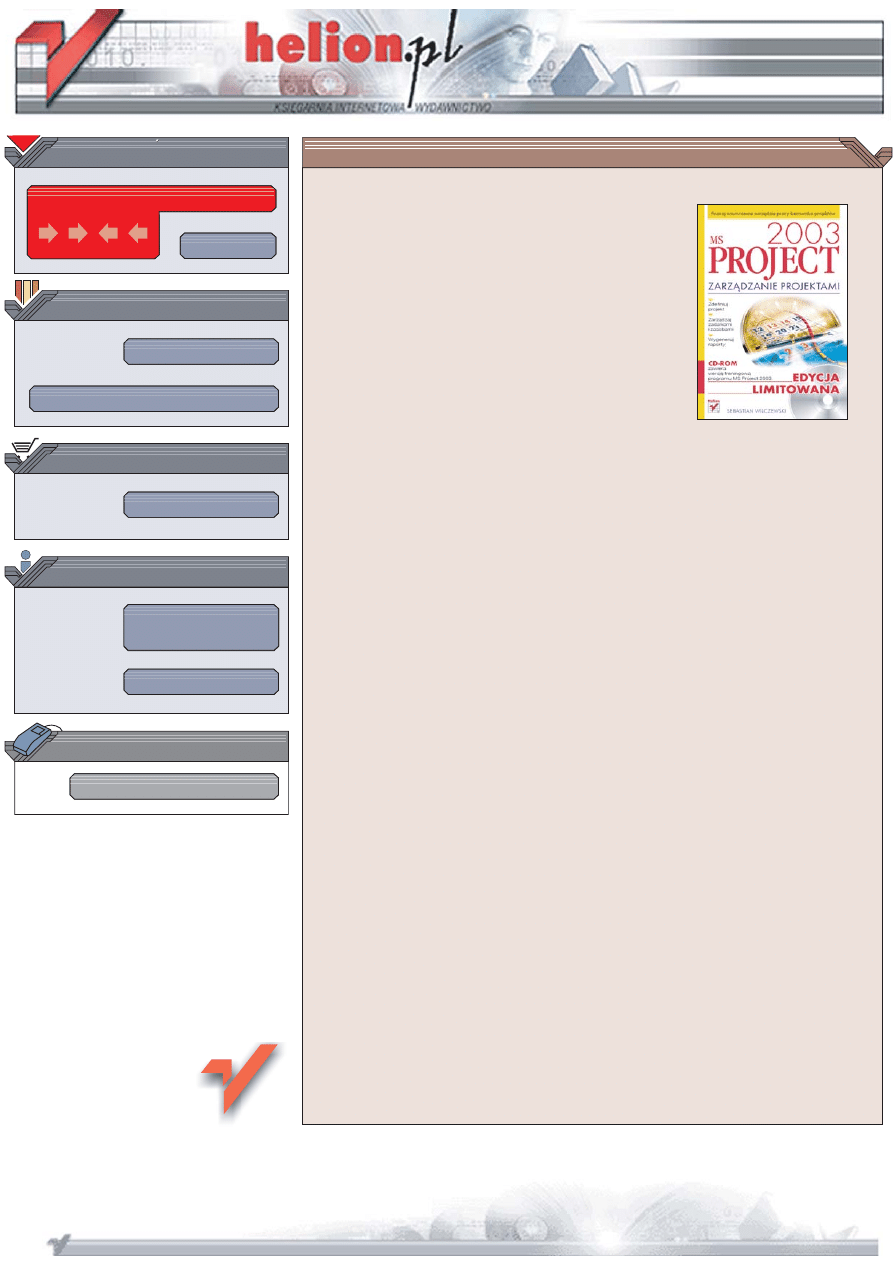
Wydawnictwo Helion
ul. Chopina 6
44-100 Gliwice
tel. (32)230-98-63
IDZ DO
IDZ DO
KATALOG KSI¥¯EK
KATALOG KSI¥¯EK
TWÓJ KOSZYK
TWÓJ KOSZYK
CENNIK I INFORMACJE
CENNIK I INFORMACJE
CZYTELNIA
CZYTELNIA
MS Project 2003. Zarz¹dzanie
projektami. Edycja limitowana
Autor: Sebastian Wilczewski
ISBN: 83-246-0453-7
Format: B5, stron: 520
Poznaj nowoczesne narzêdzie pracy kierownika projektów
• Zdefiniuj projekt
• Zarz¹dzaj zadaniami i zasobami
• Wygeneruj raporty
Zarz¹dzanie projektami to dziedzina wiedzy, która w ostatnich latach bardzo
dynamicznie siê rozwija i zyskuje na znaczeniu. W firmach na ca³ym œwiecie stosuje siê
je do usprawnienia dzia³alnoœci przedsiêbiorstwa. Zarz¹dzanie projektami, podobnie jak
niemal wszystkie dziedziny nauki, sta³o siê równie¿ powa¿nym wyzwaniem dla twórców
oprogramowania. Na rynku dostêpnych jest kilka pakietów wspomagaj¹cych
zarz¹dzanie projektami, wœród których ogromn¹ popularnoœæ zyska³ MS Project. Jego
wersje Standard i Professional w pe³ni odpowiadaj¹ potrzebom firm ró¿nej wielkoœci.
Ksi¹¿ka „MS Project 2003. Zarz¹dzanie projektami” to podrêcznik, dziêki któremu
poznasz zasady pracy z t¹ aplikacj¹. Opisuje jej interfejs u¿ytkownika, narzêdzia
i polecenia menu. Przedstawia sposoby definiowania projektu, harmonogramowania
oraz zarz¹dzania zasobami i zadaniami. Czytaj¹c j¹, dowiesz siê, jak wprowadzaæ
dane dotycz¹ce faktycznej realizacji projektu, generowaæ wykresy i raporty oraz
wymieniaæ dane z MS Project z innymi aplikacjami.
• Interfejs u¿ytkownika i paski narzêdzi
• Definiowanie projektu i jego w³aœciwoœci
• Wprowadzanie nowych zadañ
• Zarz¹dzanie zasobami
• Tworzenie kalendarza projektu
• Optymalizacja zadañ projektowych
• Generowanie raportów
• Dostosowywanie programu do w³asnych potrzeb
• Praca zespo³owa nad projektem
• Korzystanie z narzêdzi Project Server oraz Project Web Access
MS Project nie podejmie za Ciebie decyzji,
ale na pewno bardzo wspomo¿e Twoj¹ pracê
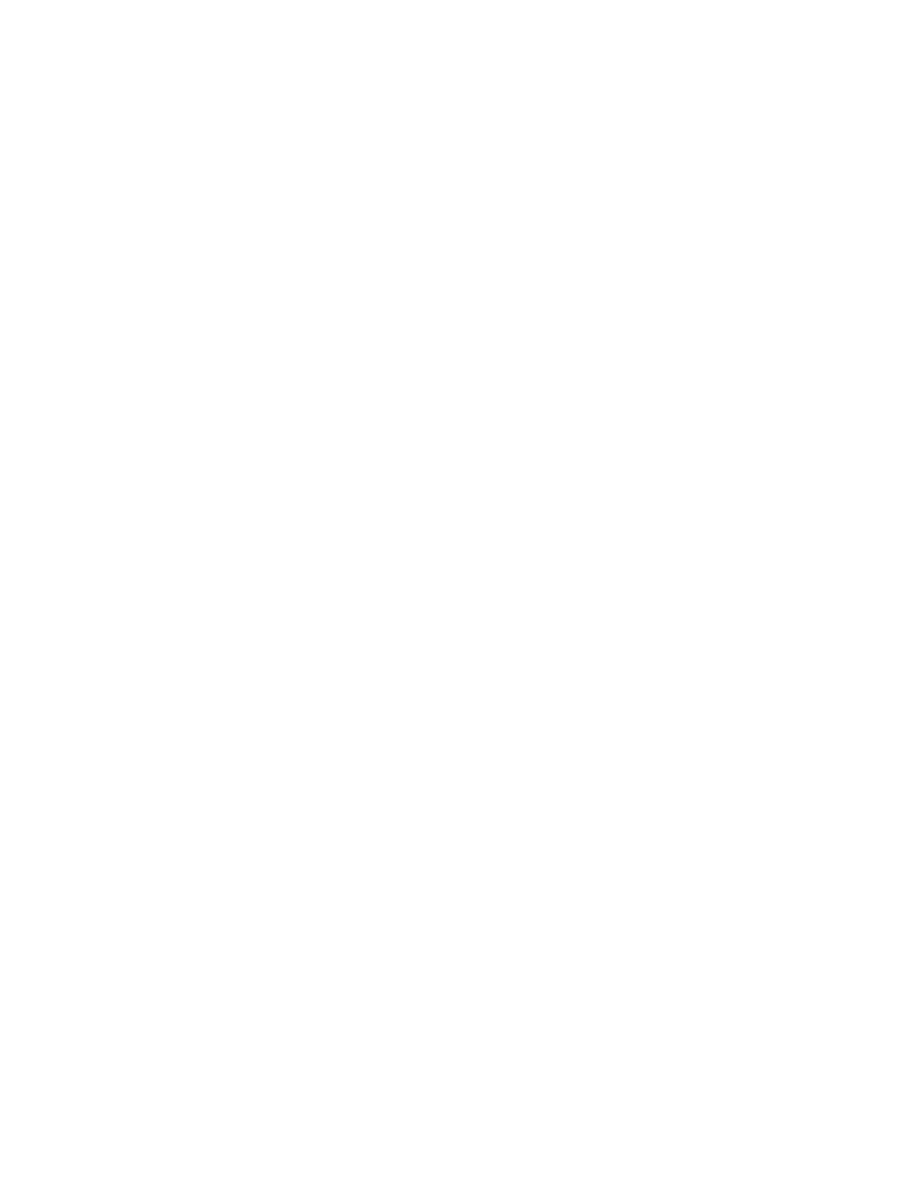
Spis treści
Wstęp ............................................................................................ 11
Rozdział 1. Rozpoczynanie pracy z Microsoft Office Project 2003 ...................... 17
Uruchamianie programu Microsoft Office Project ......................................................... 18
Interfejs użytkownika ..................................................................................................... 18
Pasek Menu .............................................................................................................. 19
Pasek narzędzi Standardowy i Formatowanie .......................................................... 21
Przewodnik po programie Project ............................................................................ 22
Widoki i pasek widoków ................................................................................................ 28
Widoki wykresu ....................................................................................................... 29
Widoki arkusza ........................................................................................................ 30
Widoki formularza ................................................................................................... 31
Widoki zadań i zasobów .......................................................................................... 31
Zmiana wyświetlanego widoku. Widoki złożone ..................................................... 33
Pasek widoków ........................................................................................................ 35
Dodatkowe paski narzędzi .............................................................................................. 36
Pasek narzędzi Analiza ............................................................................................ 36
Pasek narzędzi Współpraca ...................................................................................... 37
Pasek narzędzi Porównanie wersji projektu ............................................................. 39
Pasek narzędzi Formularze niestandardowe ............................................................. 39
Pasek narzędzi Narzędzie uaktualniania baz danych ................................................ 40
Pasek narzędzi Rysunek ........................................................................................... 40
Pasek narzędzi Konwerter waluty euro .................................................................... 41
Pasek Formatowanie ................................................................................................ 42
Pasek narzędzi Diagram sieciowy ............................................................................ 43
Pasek narzędzi Analiza PERT .................................................................................. 44
Pasek narzędzi Zarządzanie zasobami ...................................................................... 45
Standardowy pasek narzędzi .................................................................................... 46
Pasek narzędzi Śledzenie ......................................................................................... 48
Pasek narzędzi Visual Basic ..................................................................................... 49
Pasek narzędzi Sieć Web ......................................................................................... 50
Rozdział 2. Początek tworzenia projektu ........................................................... 51
Tworzenie nowego projektu ........................................................................................... 51
Tworzenie projektu na podstawie szablonu .............................................................. 52
Tworzenie projektu od podstaw ............................................................................... 53
Definiowanie właściwości projektu ................................................................................ 54
Definiowanie projektu .................................................................................................... 55
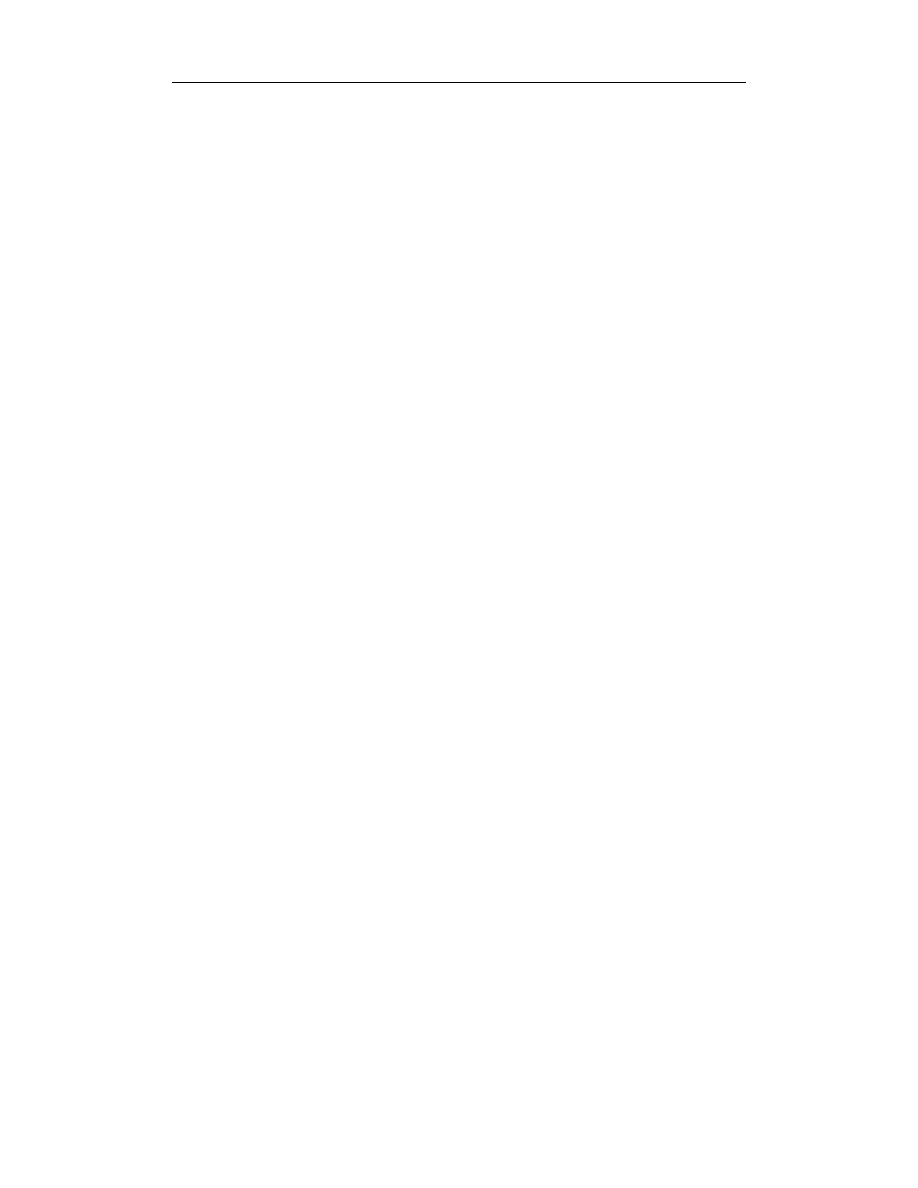
4
MS Project 2003. Zarządzanie projektami
Zapisywanie projektu ..................................................................................................... 62
Zapisywanie obszaru roboczego ..................................................................................... 65
Tworzenie szablonów projektów .................................................................................... 65
Ochrona projektu hasłem ................................................................................................ 66
Otwieranie zapisanego projektu ..................................................................................... 69
Wyszukiwanie zapisanego pliku projektu ...................................................................... 71
Znoszenie ochrony hasłem ............................................................................................. 72
Rozdział 3. Zarządzanie zadaniami .................................................................... 75
Wprowadzanie zadań ..................................................................................................... 76
Zadania typu punkt kontrolny .................................................................................. 76
Zadania zwykłe ........................................................................................................ 77
Czasy trwania zadań ................................................................................................. 78
Szacowanie czasów trwania ..................................................................................... 81
Dodawanie nowych zadań .............................................................................................. 83
Usuwanie niechcianych zadań ........................................................................................ 87
Zmienianie zdefiniowanych zadań ................................................................................. 89
Dzielenie zadań .............................................................................................................. 91
Łączenie, przenoszenie, zmienianie czasu trwania podzielonego zadania ...................... 93
Zadania sumaryczne ....................................................................................................... 94
Tworzenie zadań sumarycznych .............................................................................. 95
Likwidowanie zadań sumarycznych ........................................................................ 98
Zadania podrzędne będące jednocześnie zadaniami sumarycznymi ........................ 99
Wyświetlanie zadań sumarycznych i konspektu projektu ...................................... 101
Wyznaczanie kolejności wykonywania zadań — łączenie zadań ................................. 104
Łączenie zadań w widoku Wykres Gantta ............................................................. 104
Inne sposoby łączenia zadań .................................................................................. 107
Rozłączanie zadań ........................................................................................................ 111
Typy relacji .................................................................................................................. 111
Zakończenie — Rozpoczęcie ................................................................................. 111
Rozpoczęcie — Rozpoczęcie ................................................................................. 112
Zakończenie — Zakończenie ................................................................................. 112
Rozpoczęcie — Zakończenie ................................................................................. 113
Definiowanie i zmienianie relacji ................................................................................. 113
Wyprzedzenie lub zwłoka ............................................................................................ 117
Typy ograniczeń ........................................................................................................... 123
Termin ostateczny ........................................................................................................ 127
Zakładka Uwagi ........................................................................................................... 128
Wstawianie hiperłączy ................................................................................................. 130
Zadania cykliczne ......................................................................................................... 132
Kody Struktury Podziału Pracy (SPP) .......................................................................... 135
Rozdział 4. Zarządzanie zasobami ................................................................... 139
Definiowanie zasobów ................................................................................................. 139
Robocizna i sprzęt — zasoby typu Praca ........................................................................ 142
Zasoby materiałowe — zasoby typu Materiał .............................................................. 146
Zasoby rodzajowe ........................................................................................................ 148
Dostępność zasobów w czasie — uwzględnianie urlopów i przeglądów technicznych ....150
Zmienność stawek zasobów w czasie ........................................................................... 153
Zmienność stawek zasobów w zależności od wykonywanych czynności .................... 155
Definiowanie dodatkowych informacji o zasobach ...................................................... 157
Typy rezerwacji ............................................................................................................ 157
Struktura Podziału Zasobów (SPZ) .............................................................................. 158
Definiowanie umiejętności zasobów ............................................................................ 163
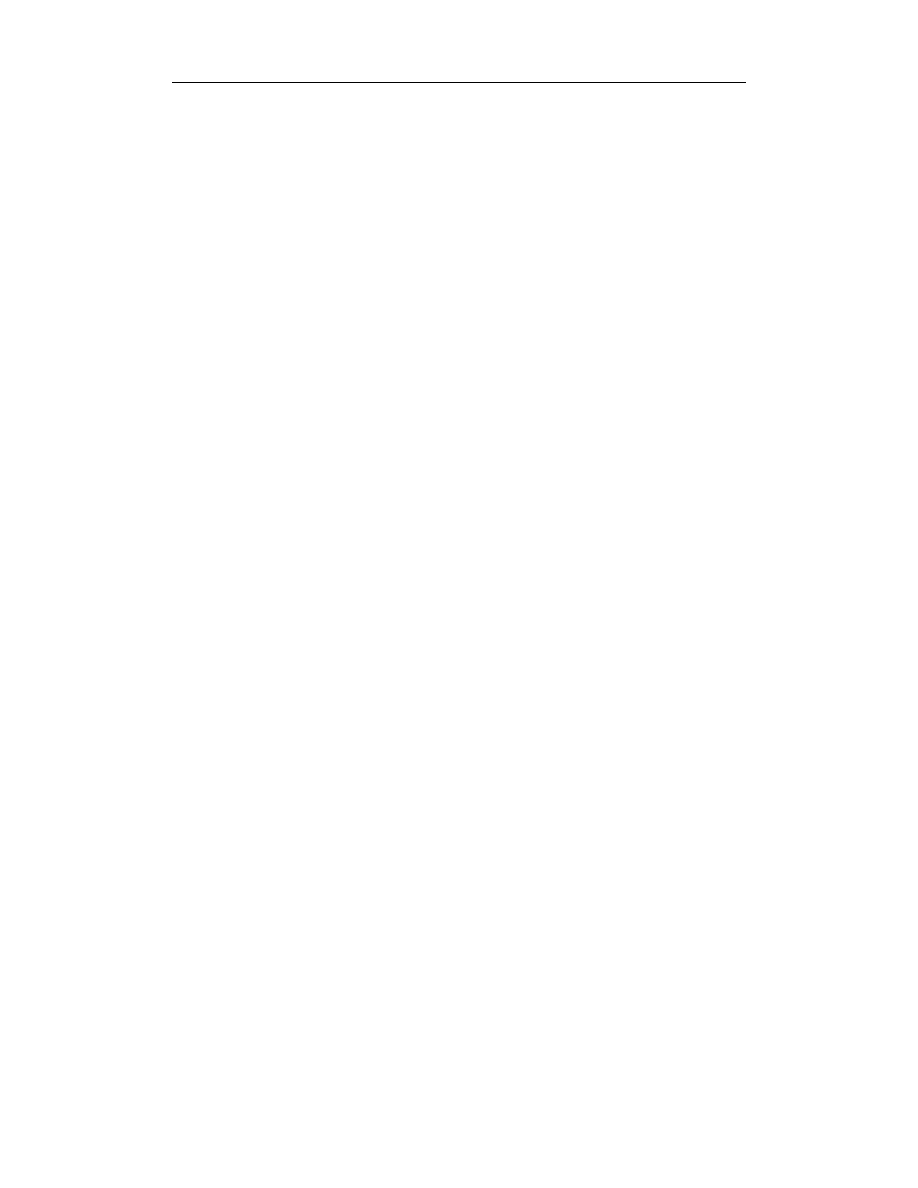
Spis treści
5
Rozdział 5. Przydzielanie zasobów do zadań .................................................... 167
Przydzielanie pojedynczych i różnych zasobów do jednego zadania ........................... 168
Przydzielanie wielu jednostek zasobu do zadania ........................................................ 174
Przydzielanie różnych ilości zasobów do różnych zadań ............................................. 177
Pracochłonność zadań .................................................................................................. 180
Obliczanie kosztów zadań na podstawie kosztów zasobów ......................................... 185
Typy zadań ................................................................................................................... 186
Zadania o stałej pracy ............................................................................................. 187
Zadania o stałej liczbie jednostek ........................................................................... 187
Zadania o stałym czasie trwania ............................................................................. 188
Planowanie zadań według nakładu pracy ............................................................... 189
Definiowanie typów zadań i opcji według nakładu pracy ...................................... 189
Przydzielanie dodatkowych i zamienianie zasobów ..................................................... 191
Stosowanie tabel stawek kosztów ................................................................................. 196
Rozdział 6. Ustalanie czasu pracy i dni wolnych — kalendarze .......................... 199
Informacje ogólne o kalendarzach ................................................................................ 199
Tworzenie i modyfikacja kalendarza ............................................................................ 202
Kalendarz projektu ....................................................................................................... 206
Kalendarz zasobu ......................................................................................................... 207
Kalendarz zadania ........................................................................................................ 209
Opcje kalendarza .......................................................................................................... 209
Zależność pomiędzy opcjami kalendarza a godzinami pracy zawartymi w kalendarzu .. 212
Rozdział 7. Koszty projektu ............................................................................ 213
Typy kosztów ............................................................................................................... 213
Koszty stałe i koszty zadań ........................................................................................... 214
Koszty zasobów ............................................................................................................ 217
Rozkład kosztów w czasie ............................................................................................ 218
Skala czasu ............................................................................................................. 218
Informacje o kosztach w widoku Obciążenie zadaniami ........................................ 222
Informacje o kosztach w widoku Obciążenie zasobów .......................................... 223
Budżet projektu ............................................................................................................ 225
Przepływy gotówkowe ................................................................................................. 225
Konwerter waluty euro i waluty niestandardowe ......................................................... 227
Ogólne informacje o kosztach — statystyka projektu .................................................. 232
Rozdział 8. Rozwiązywanie problemów z nadmiernym obciążeniem zasobów
i optymalizacja projektu ................................................................ 233
Identyfikowanie przeciążonych zasobów ........................................................................ 234
Arkusz zasobów i informacje o maksymalnym wykorzystaniu zasobów ............... 234
Widok Obciążenie zasobów ................................................................................... 235
Widok Alokacja zasobów i pasek narzędzi Zarządzanie zasobami ........................ 237
Widok Wykres zasobów ........................................................................................ 239
Skracanie czasu trwania projektu — ścieżka krytyczna ............................................... 240
Rozwiązywanie konfliktów przydziału zasobów — zasoby przeciążone ..................... 244
Zamiana przydzielonych zasobów ......................................................................... 244
Kreator podstawiania zasobów ............................................................................... 246
Definiowanie pracy w nadgodzinach ..................................................................... 249
Zatrudnianie nowych pracowników i oddelegowanie pracowników do projektu ... 251
Przekazanie zadań podwykonawcy ........................................................................ 252
Zmiana czasu pracy nad zadaniem ......................................................................... 254
Bilansowanie zasobów ........................................................................................... 256
Rozkład pracy zasobów .......................................................................................... 261
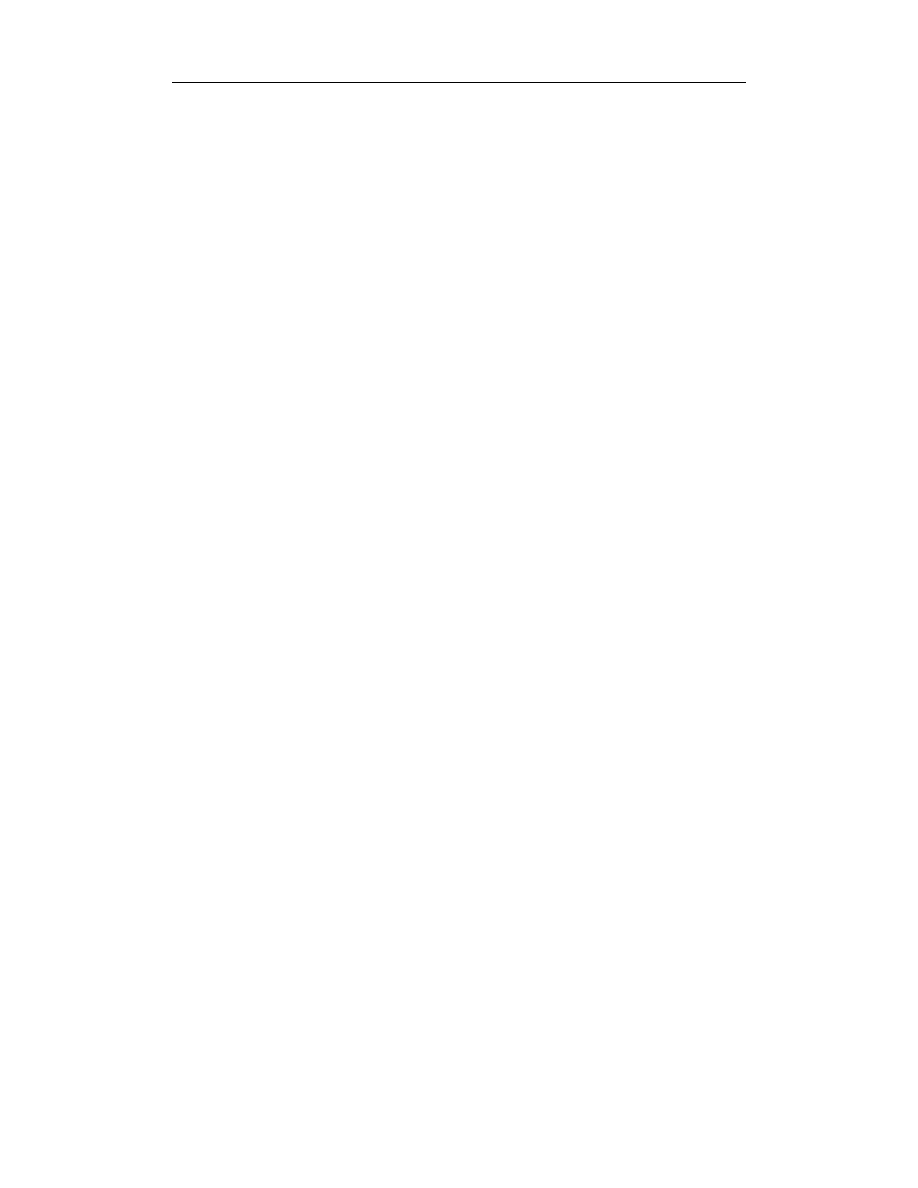
6
MS Project 2003. Zarządzanie projektami
Rozdział 9. Śledzenie wartości rzeczywistych
— informacje o realizacji projektu ................................................. 263
Plan bazowy ................................................................................................................. 263
Co to jest plan bazowy ........................................................................................... 264
Tworzenie planu bazowego .................................................................................... 264
Plan bazowy na wykresie Gantta ............................................................................ 267
Usuwanie planu bazowego ..................................................................................... 268
Przeglądanie planu bazowego ................................................................................ 269
Kopiowanie planu bazowego ................................................................................. 269
Plany pośrednie — do czego służą ............................................................................... 270
Wprowadzanie danych rzeczywistych .......................................................................... 271
Wprowadzanie danych rzeczywistych na poziomie projektu ................................. 271
Wprowadzanie danych rzeczywistych o datach na poziomie zadania i zasobu ...... 273
Linie postępu .......................................................................................................... 278
Rzeczywiste koszty ...................................................................................................... 281
Uwzględnianie wydłużonych terminów płatności w projekcie .................................... 282
Rozdział 10. Analiza odchyleń ........................................................................... 285
Dlaczego analizować odchylenia? ................................................................................ 285
Odchylenia terminów ................................................................................................... 286
Odchylenia kosztów ..................................................................................................... 290
Odchylenia kosztów dla zadań ............................................................................... 291
Odchylenia kosztów dla zasobów .......................................................................... 294
Odchylenia pracy .......................................................................................................... 296
Porównywanie wersji projektu ............................................................................... 298
Rozdział 11. Omówienie widoków ..................................................................... 303
Rzutowanie pasków ...................................................................................................... 303
Kalendarz ..................................................................................................................... 304
Opisowy diagram sieciowy .......................................................................................... 305
Wykres Gantta — szczegóły ........................................................................................ 306
Wykres Gantta .............................................................................................................. 308
Wykres Gantta — bilansowanie ................................................................................... 309
Wykres Gantta z wieloma planami bazowymi ............................................................. 310
Diagram sieciowy ......................................................................................................... 311
Diagram relacji ............................................................................................................. 313
Wprowadzanie zadań ................................................................................................... 313
Arkusz zadań ................................................................................................................ 314
Wykres Gantta — śledzenie ......................................................................................... 315
Alokacja zasobów ........................................................................................................ 316
Wykres zasobów .......................................................................................................... 317
Arkusz zasobów ........................................................................................................... 318
Obciążenie zasobów ..................................................................................................... 319
Obciążenie zadaniami ................................................................................................... 321
Formularz zasobu ......................................................................................................... 322
Formularz nazwy zasobu .............................................................................................. 323
Formularz szczegółów zadań ....................................................................................... 323
Formularz zadania ........................................................................................................ 324
Formularz nazwy zadania ............................................................................................. 325
Rozdział 12. Raporty ........................................................................................ 327
Grupy raportów ............................................................................................................ 327
Raporty z grupy Omówienie ........................................................................................ 328
Podsumowanie projektu ......................................................................................... 328
Zadania najwyższego poziomu .............................................................................. 329
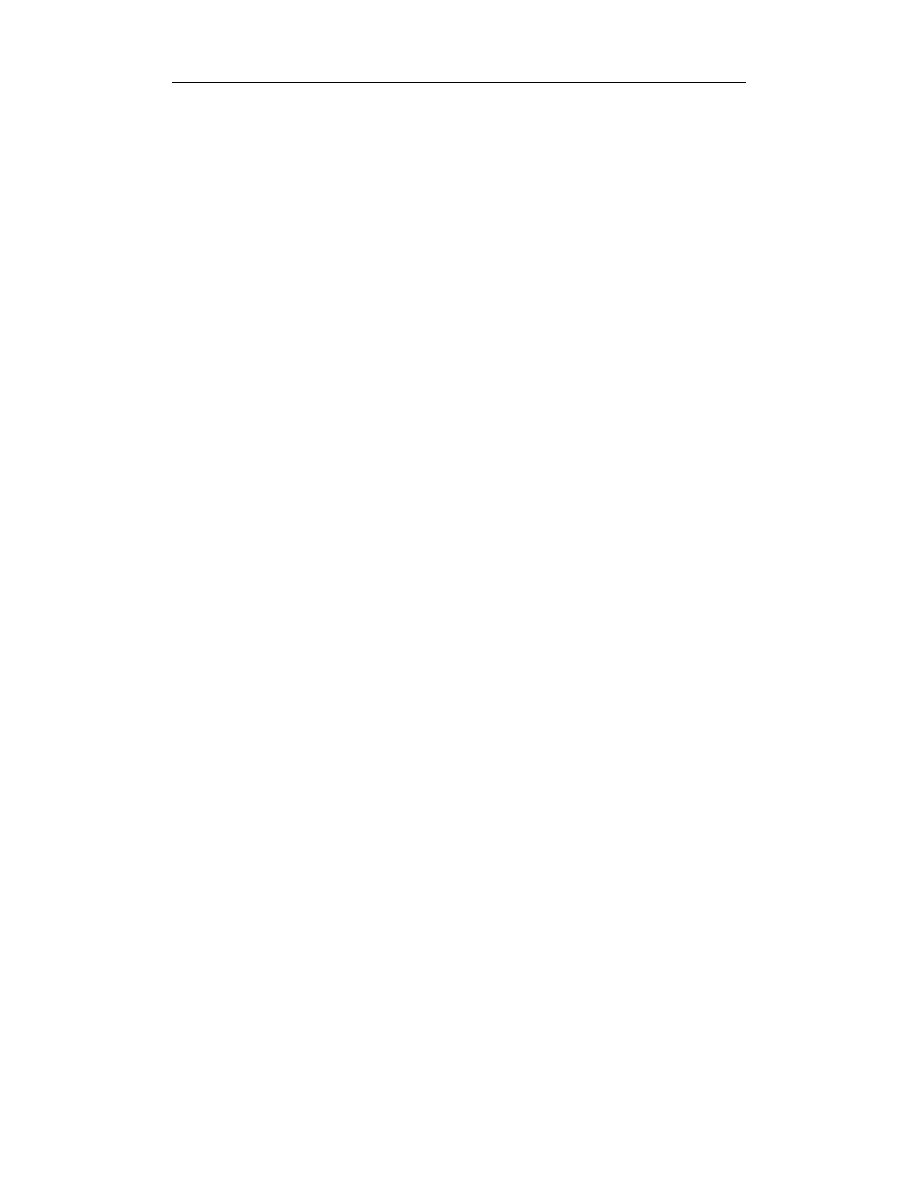
Spis treści
7
Zadania krytyczne .................................................................................................. 330
Punkty kontrolne .................................................................................................... 331
Dni robocze ............................................................................................................ 331
Raporty z grupy Działania bieżące ............................................................................... 332
Zadania nierozpoczęte ............................................................................................ 332
Zadania rozpoczynające się .................................................................................... 332
Zadania w trakcie wykonywania ............................................................................ 334
Zadania wykonane ................................................................................................. 334
Zadania nierozpoczęte o czasie .............................................................................. 335
Zadania z poślizgiem .............................................................................................. 337
Raporty z grupy Koszty ................................................................................................ 338
Przepływ gotówki .................................................................................................. 338
Budżet .................................................................................................................... 339
Zadania ponadbudżetowe ....................................................................................... 339
Zasoby ponadbudżetowe ........................................................................................ 340
Wartość wypracowana ........................................................................................... 341
Raporty z grupy Przydziały .......................................................................................... 342
Kto wykonuje co .................................................................................................... 342
Kto wykonuje co i kiedy ........................................................................................ 343
Zadania do wykonania ........................................................................................... 344
Zasoby z nadmierną alokacją ................................................................................. 345
Raporty z grupy Obciążenie pracą ................................................................................ 346
Obciążenie zadaniami ............................................................................................ 346
Obciążenie zasobów ............................................................................................... 347
Raporty z grupy Niestandardowe ................................................................................. 348
Rozdział 13. Dostosowywanie programu do potrzeb użytkownika ....................... 349
Pokazywanie informacji tylko o wybranych zasobach i zadaniach — filtry ................ 350
Autofiltry ............................................................................................................... 350
Stosowanie filtrów ................................................................................................. 353
Tworzenie i edytowanie filtrów ............................................................................. 354
Tworzenie i edycja grup ............................................................................................... 358
Wybieranie danych do wyświetlania — tabele ............................................................. 363
Tabele ..................................................................................................................... 363
Tworzenie i edycja tabel ........................................................................................ 363
Tworzenie i edycja widoków ........................................................................................ 366
Tworzenie i edycja raportów ........................................................................................ 368
Definiowanie właściwości zakładki Sortowanie .................................................... 368
Definiowanie właściwości zakładki Szczegóły ...................................................... 370
Określanie właściwości zakładki Definicja ............................................................ 372
Raport Kalendarz miesięczny ................................................................................. 375
Przycisk Tekst ........................................................................................................ 376
Pola niestandardowe ..................................................................................................... 380
Typy pól ................................................................................................................. 380
Wybieranie wartości ze zdefiniowanej przez użytkownika listy rozwijanej .......... 381
Definiowanie formuł (wzorów) do wyliczania wartości ........................................ 383
Wyświetlanie zdefiniowanych przez użytkownika wskaźników graficznych ........ 387
Drukowanie i ustawienie wydruku ............................................................................... 389
Tworzenie i stosowanie formularzy ............................................................................. 390
Tworzenie własnych pasków narzędzi ......................................................................... 393
Organizator ................................................................................................................... 395
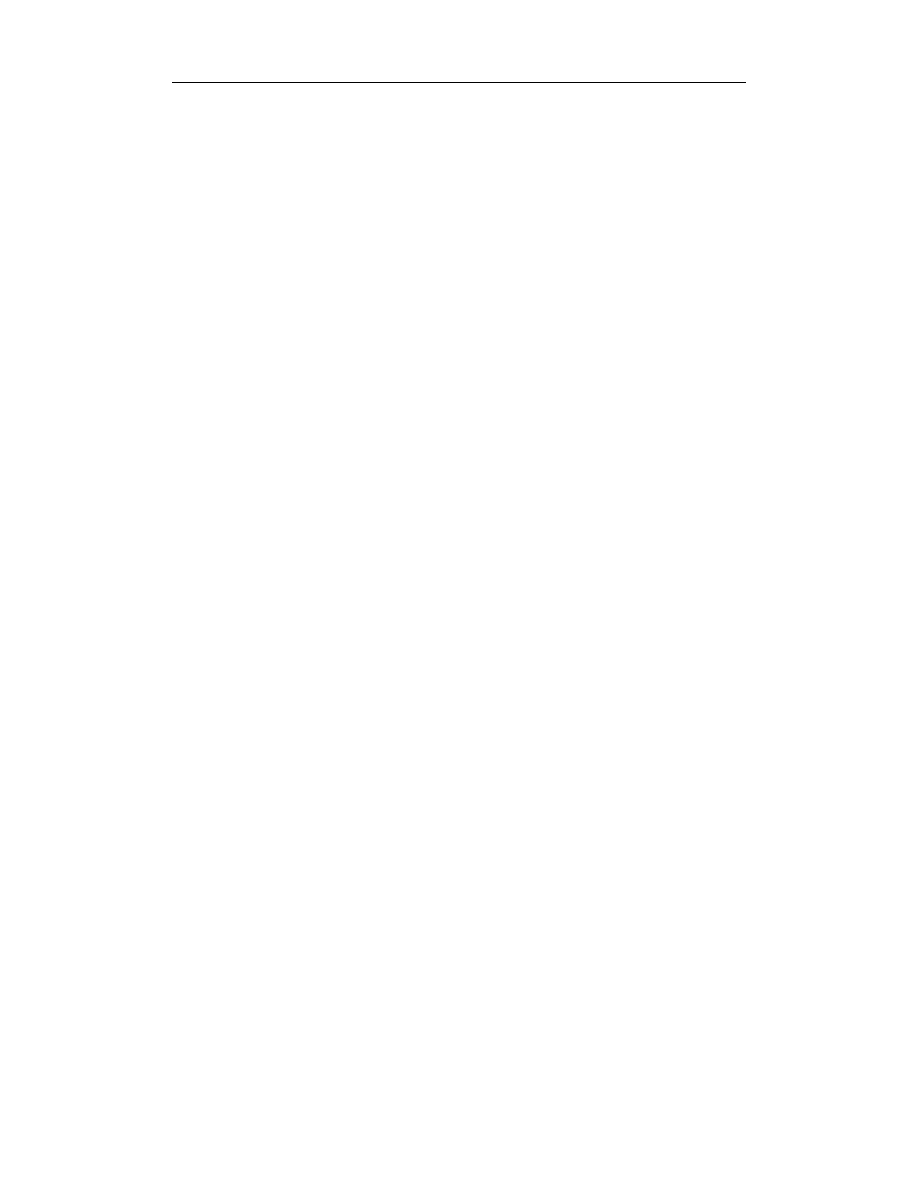
8
MS Project 2003. Zarządzanie projektami
Rozdział 14. Wymiana informacji pomiędzy Microsoft Office Project 2003
a innymi aplikacjami ..................................................................... 399
Przekazywanie danych do innych aplikacji — eksport ................................................ 400
Programy do przeglądania eksportowanych danych
— typy plików eksportowanych .......................................................................... 400
Definiowanie, które dane mają zostać wyeksportowane — mapy eksportu ........... 401
Pobieranie danych z innych aplikacji — import ........................................................... 406
Zapisywanie danych w pliku graficznym ....................................................................... 409
Integracja z Microsoft Office System ........................................................................... 412
Analiza danych okresowych w programie Microsoft Excel ................................... 412
Kreator kopiowanie obrazów do pakietu Office ..................................................... 414
Kreator wykresu struktury SPP programu Visio .................................................... 417
Kreator tworzenie raportów XML .......................................................................... 420
Rozdział 15. Wymiana danych pomiędzy projektami ........................................... 421
Korzystanie z tych samych zasobów w wielu projektach — pula zasobów ................. 421
Co to jest pula zasobów. Tworzenie puli ................................................................ 421
Korzystanie z zasobów dostępnych w puli ............................................................. 422
Dokonywanie zmian w puli i pliku współużytkującym .......................................... 423
Przerywanie łącza między pulą zasobów i plikiem współużytkującym ................. 425
Łączenie zadań z różnych projektów. Wstawianie jednego projektu do innego ............ 428
Rozdział 16. Praca zespołowa nad projektem .................................................... 433
Sposoby współpracy grupowej ..................................................................................... 434
Wymiana i przeglądanie danych o projekcie za pomocą stron WWW
— Project Server i Project Web Access ...................................................................... 437
Publikowanie projektu i zmian w projekcie ........................................................... 438
Żądanie informacji o postępach prac i aktualizacja informacji o postępach prac ... 439
Uprawnienia w programie Project Web Access ..................................................... 441
Strona główna Project Web Access ........................................................................ 447
Strona Zadania ....................................................................................................... 453
Strona Projekty ..................................................................................................... 456
Strona Zasoby ........................................................................................................ 459
Strona Raporty o stanie .......................................................................................... 460
Strona Aktualizacje ................................................................................................ 463
Strona Dokumenty ................................................................................................. 464
Strona Ryzyko ........................................................................................................ 466
Strona Problemy ..................................................................................................... 469
Strona Administrator .............................................................................................. 470
Rozdział 17. Informacje dodatkowe i specyfikacja techniczna ............................ 477
Nowe funkcje ............................................................................................................... 478
Microsoft Office Project 2003 ................................................................................ 478
Microsoft Office Project Server 2003 .................................................................... 479
Microsoft Office Project Web Access 2003 ........................................................... 480
Dodatkowe nowe funkcje ....................................................................................... 481
Wymagania .................................................................................................................. 481
Formaty plików obsługiwane przez Microsoft Office Project 2003 ............................. 481
Specyfikacje programu MS Project 2003 ..................................................................... 483
Opis wskaźników stosowanych w Microsoft Office Project 2003 ............................... 483
Skróty klawiaturowe ..................................................................................................... 483
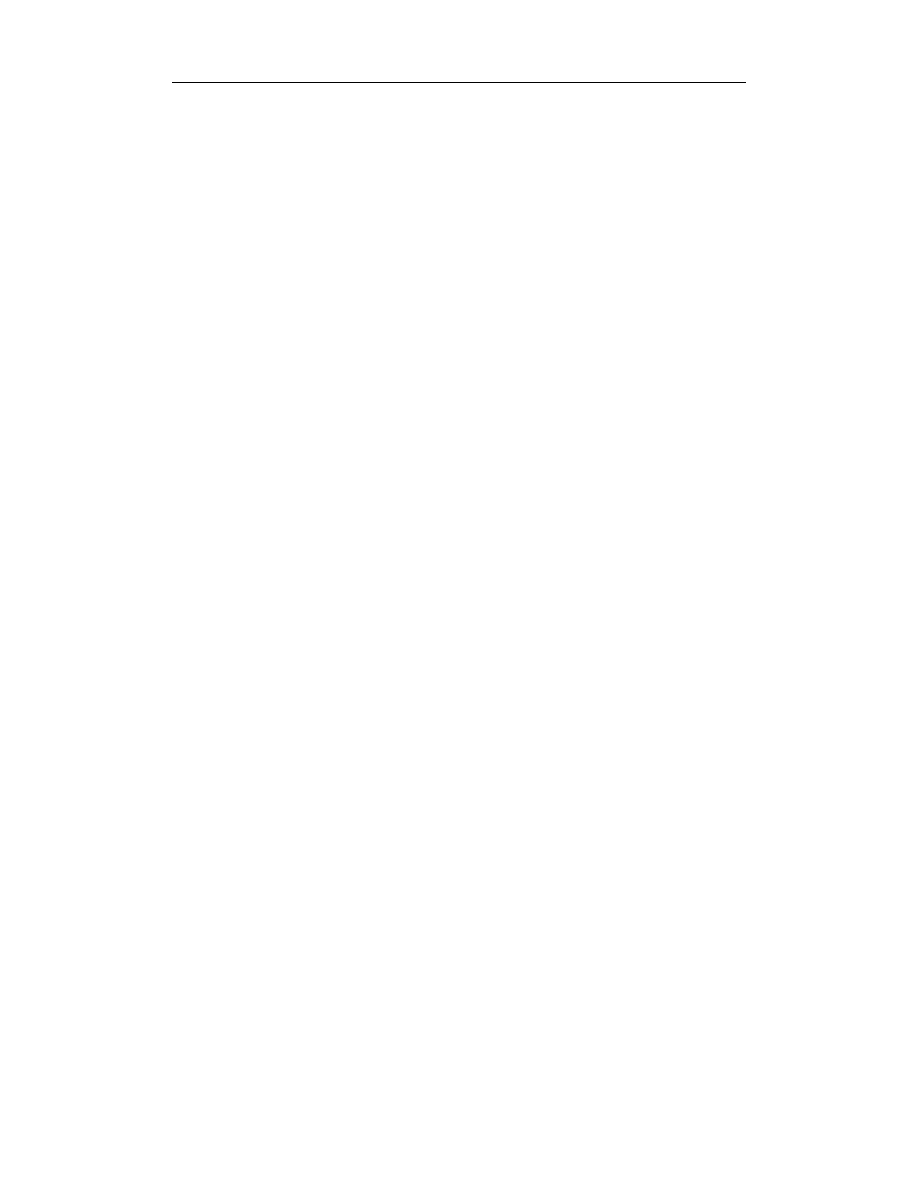
Spis treści
9
Rozdział 18. Kilka słów o zarządzaniu projektami i nie tylko .............................. 491
Project Management (PM) — zarządzanie przedsięwzięciami ..................................... 491
Trójkąt projektu ............................................................................................................ 493
Certyfikat Microsoft Office Specialist (MOS) dla Microsoft Project ........................... 493
Certyfikat IPMA ........................................................................................................... 494
Jak zwiększyć swoją wiedzę z zakresu zarządzania przedsięwzięciami ....................... 495
Stowarzyszenie Project Management Polska ............................................................... 495
Rozdział 19. Dodatkowe zasoby ........................................................................ 497
Zasoby w języku polskim ............................................................................................. 497
Strony internetowe Microsoft Office Project 2003 ................................................ 497
Wersja testowa programu Microsoft Office Project 2003 ...................................... 497
Porady dotyczące korzystania z Microsoft Office Project 2003 ............................. 497
Pomoc pakietu Microsoft Office: Microsoft Office Project 2003 .......................... 497
Zasoby w języku angielskim ........................................................................................ 498
Project Server 2003 Technical Library — Microsoft Office Project Server 2003
Online Books (Resource Kit) ............................................................................... 498
Microsoft Office Project Server 2003 Resource Kit ............................................... 498
Project Server Deployment Resources ................................................................... 499
Dodatkowe narzędzia dla Microsoft Project Server 2003 ...................................... 499
Project 2003 Software Development Kit (SDK) .................................................... 500
Skorowidz
.................................................................................... 501
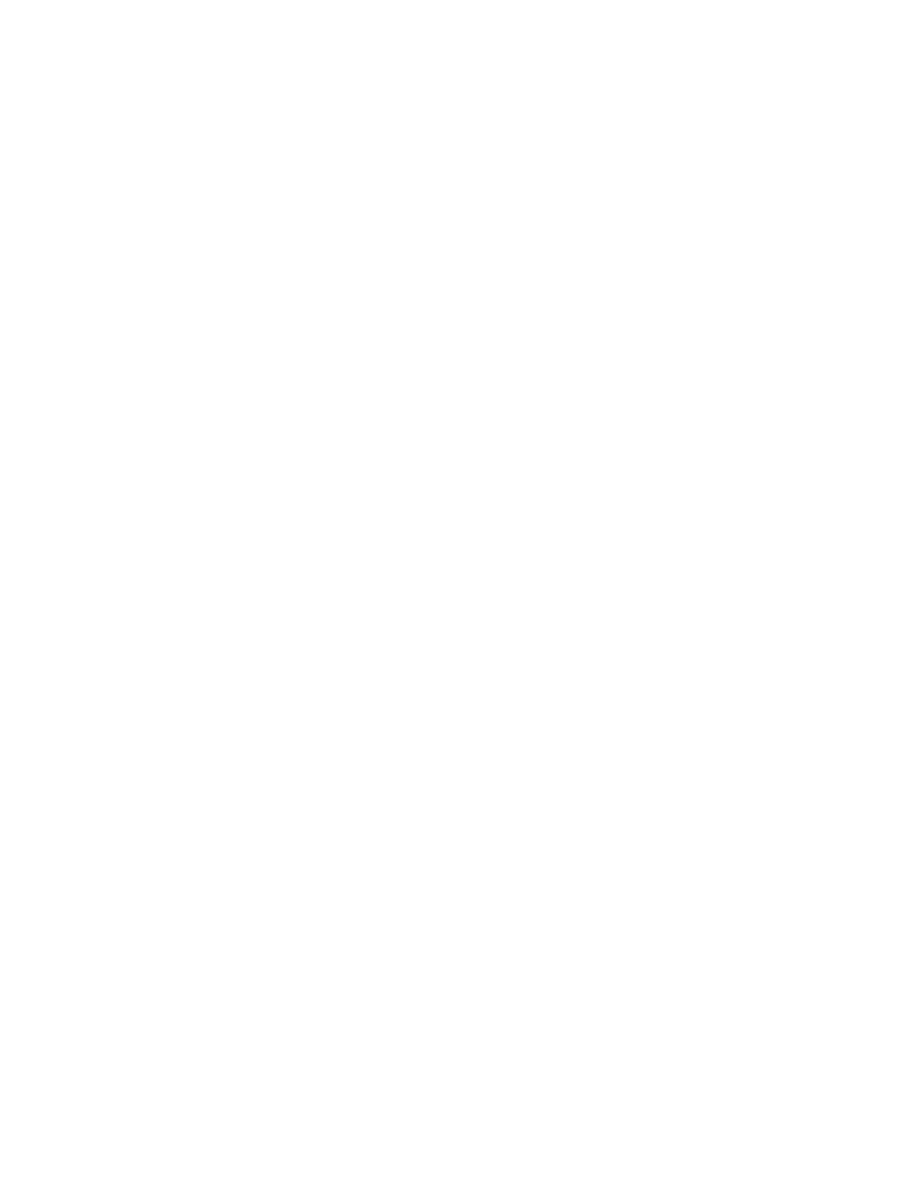
Rozdział 6.
Ustalanie czasu pracy
i dni wolnych — kalendarze
Ten rozdział ma na celu wyjaśnienie problematyki kalendarzy. Opisane zostaną różne
typy kalendarzy i zostaną określone związki pomiędzy nimi.
Dzięki lekturze tego rozdziału dowiesz się:
jak definiować dni wolne od pracy za pomocą kalendarzy,
jak modyfikować już istniejące kalendarze,
jak tworzyć kalendarze niestandardowe,
co to jest kalendarz zasobu, kalendarz zadania i projektu, a także jak one
wzajemnie oddziałuwają na siebie,
co się stanie, gdy zostaną zmienione opcje kalendarza.
Informacje ogólne o kalendarzach
W MS Project można wyróżnić kalendarz projektu (bazowy), zasobu i zadania. Każdy
z kalendarzy określa dni i godziny, w jakich projekt bądź zadanie jest wykonywane, lub
dni i godziny, w jakich zasób może pracować.
Każdy z utworzonych projektów musi mieć przypisany kalendarz projektu. Domyślnie
wszystkie zasoby pracują w dniach i godzinach podanych w kalendarzu projektu. Zadania
również są wykonywane w tym samym czasie.
Niezwykle ważne jest zrozumienie, w jaki sposób kalendarze współdziałają ze sobą.
Załóżmy, że zadanie Analiza założeń projektu jest wykonywane przez zasób Konsul-
tant i ma trwać 5 dni. Poszczególne kalendarze zawierają następujące informacje:
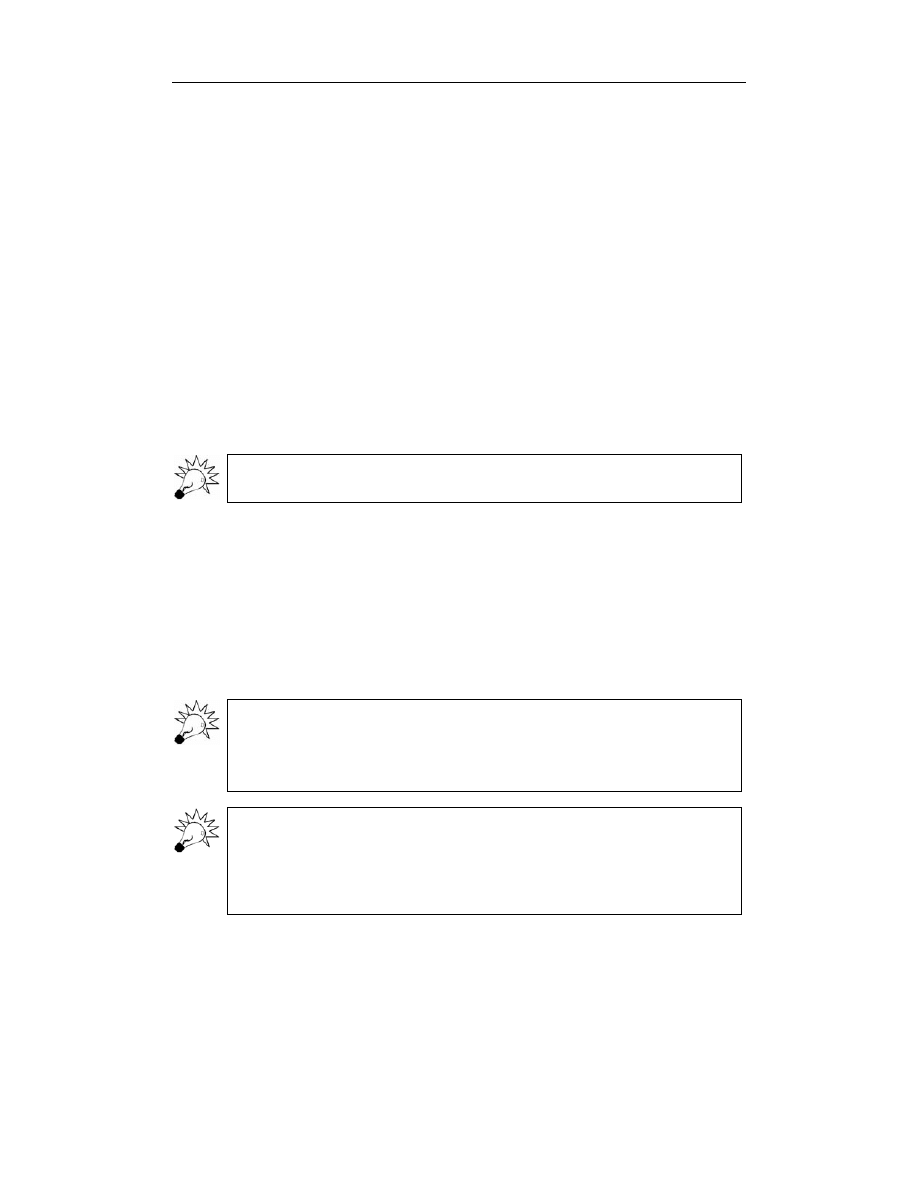
200
MS Project 2003. Zarządzanie projektami
Kalendarz projektu — dni robocze: są to dni od wtorku do piątku, w godzinach
od 8:00 do 16:00;
Kalendarz zasobu Konsultant — dni robocze: są to poniedziałek, środa,
czwartek i piątek, w godzinach od 8:00 do 16:00;
Kalendarz zadania Analiza założeń projektu — dni robocze: są to poniedziałek,
wtorek, czwartek i piątek, w godzinach od 8:00 do 16:00.
Jeżeli kalendarz projektu nie zostanie zmieniony, będzie wykorzystywany również
przez zasób Konsultant i uwzględniony w zadaniu, to dane pięciodniowe zadanie
będzie wykonywane tylko i wyłącznie według kalendarza projektu, czyli od wtorku
do piątku i jeszcze w kolejny wtorek (musi trwać pięć dni).
Jeżeli kalendarz projektu nie będzie zmieniony, do zadania nie zostanie przypisany ża-
den specyficzny kalendarz, a zasób będzie pracował według właściwego dla siebie kalen-
darza, innego niż kalendarz projektu, to zadanie będzie wykonywane tylko i wyłącznie
w te dni, które uwzględnia kalendarz zasobu. Oznacza to, że zadanie będzie realizowane
w poniedziałek, środę, czwartek, piątek i kolejny poniedziałek. Zadanie nie będzie wy-
konywane we wtorek, bo nie przewiduje tego kalendarz zasobu. Zadanie będzie reali-
zowane w poniedziałek, mimo że kalendarz projektu tego nie uwzględnia.
Kalendarz zasobu jest ważniejszy niż kalendarz projektu. Jeżeli istnieją pomiędzy nimi
jakiekolwiek niezgodności, to kalendarz zasobu zawsze będzie miał pierwszeństwo.
Jeżeli kalendarz projektu nie zostanie zmieniony, zasób będzie pracował według wła-
ściwego dla niego kalendarza, a do zadania będą przypisane specyficzne dni, w które
może być ono wykonywane, to zadanie będzie realizowane w te dni, które są uzna-
ne za robocze, zarówno przez kalendarz zasobu, jak i zadania. W omawianym przy-
padku są to: poniedziałek, czwartek, piątek i kolejny poniedziałek i czwartek (w sumie
pięć dni). Zadanie nie będzie wykonywane we wtorek, bo nie przewiduje tego ka-
lendarz zasobu. Zadanie nie będzie realizowane w środę, gdyż nie przewiduje tego
kalendarz zadania. Będzie natomiast wykonywane w poniedziałek, chociaż według
kalendarza projektu jest to dzień wolny. Kalendarze zadania i zasobu są bowiem waż-
niejsze niż kalendarz projektu, a według nich poniedziałek jest dniem roboczym.
Jeżeli kalendarze zadania i zasobu są różne, zadanie będzie wykonywane w te dni,
które są uznane za robocze w każdym z tych kalendarzy. Kalendarz projektu nie bę-
dzie miał w tej sytuacji żadnego znaczenia. Jeżeli jednak nie będzie żadnych dni
wspólnych, MS Project pokaże komunikat ostrzegający (zob. rysunek 6.1 i rysu-
nek 6.2).
Jeżeli kalendarze zasobu i zadania są różne i jeśli chcesz, aby zadanie było wyko-
nywane tylko i wyłącznie według kalendarza zadania, możesz spowodować, aby MS
Project ignorował kalendarz zasobu. Aby to zrobić, kliknij dwukrotnie lewym przyci-
skiem myszy nazwę wybranego zadania w widoku Wykres Gantta, przejdź do zakładki
Zaawansowane i zaznacz opcję Harmonogram ignoruje kalendarz zasobów (zob.
rysunek 6.3).
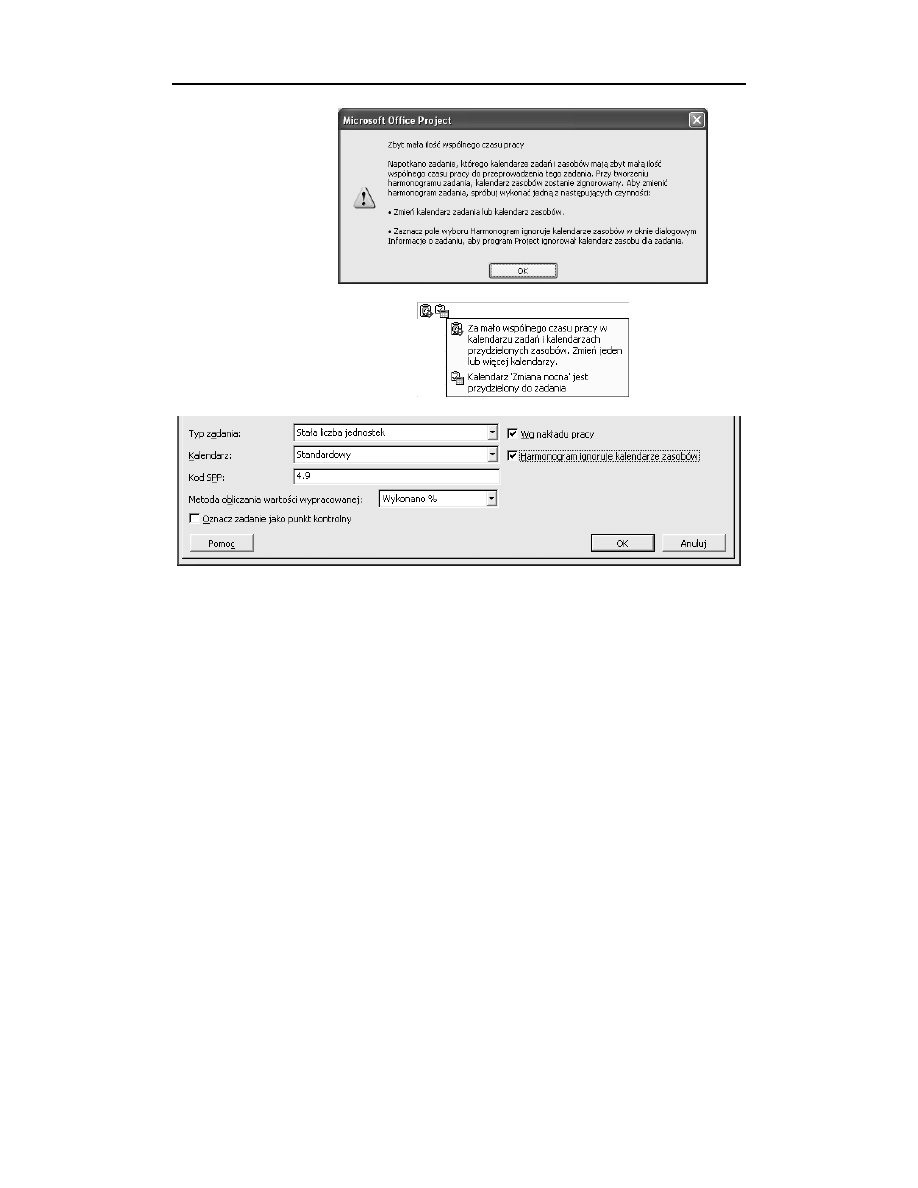
Rozdział 6.
♦ Ustalanie czasu pracy i dni wolnych — kalendarze
201
Rysunek 6.1.
Komunikat o braku
wspólnych
godzin pracy
Rysunek 6.2.
Informacja o braku
wspólnych
godzin pracy
Rysunek 6.3. Ignorowanie kalendarza zasobów
Standardowo dostępne są trzy kalendarze:
24 godzinny — zgodnie z zawartymi w nim informacjami projekt może być
wykonywany przez 24 godziny dziennie, w dowolny dzień tygodnia.
Nie są w nim uwzględnione żadne dni wolne od pracy;
Standardowy — zgodnie z zawartymi w nim informacjami projekt może
być wykonywany przez 8 godzin dziennie, w godzinach od 9:00 do 18:00,
z godzinną przerwą od 13:00 do 14:00, od poniedziałku do piątku. Kalendarz
nie uwzględnia dni wolnych, takich jak Boże Narodzenie bądź Nowy Rok;
Zmiana nocna — zgodnie z zawartymi w nim informacjami projekt może
być wykonywany przez 8 godzin dziennie, w godzinach od 23:00 do 8:00,
z godzinną przerwą od 3:00 do 4:00. Kalendarz nie uwzględnia dni wolnych,
takich jak Boże Narodzenie bądź Nowy Rok.
Każdy z podanych powyżej kalendarzy może być dowolnie modyfikowany. MS Project
pozwala także na tworzenie własnych kalendarzy.
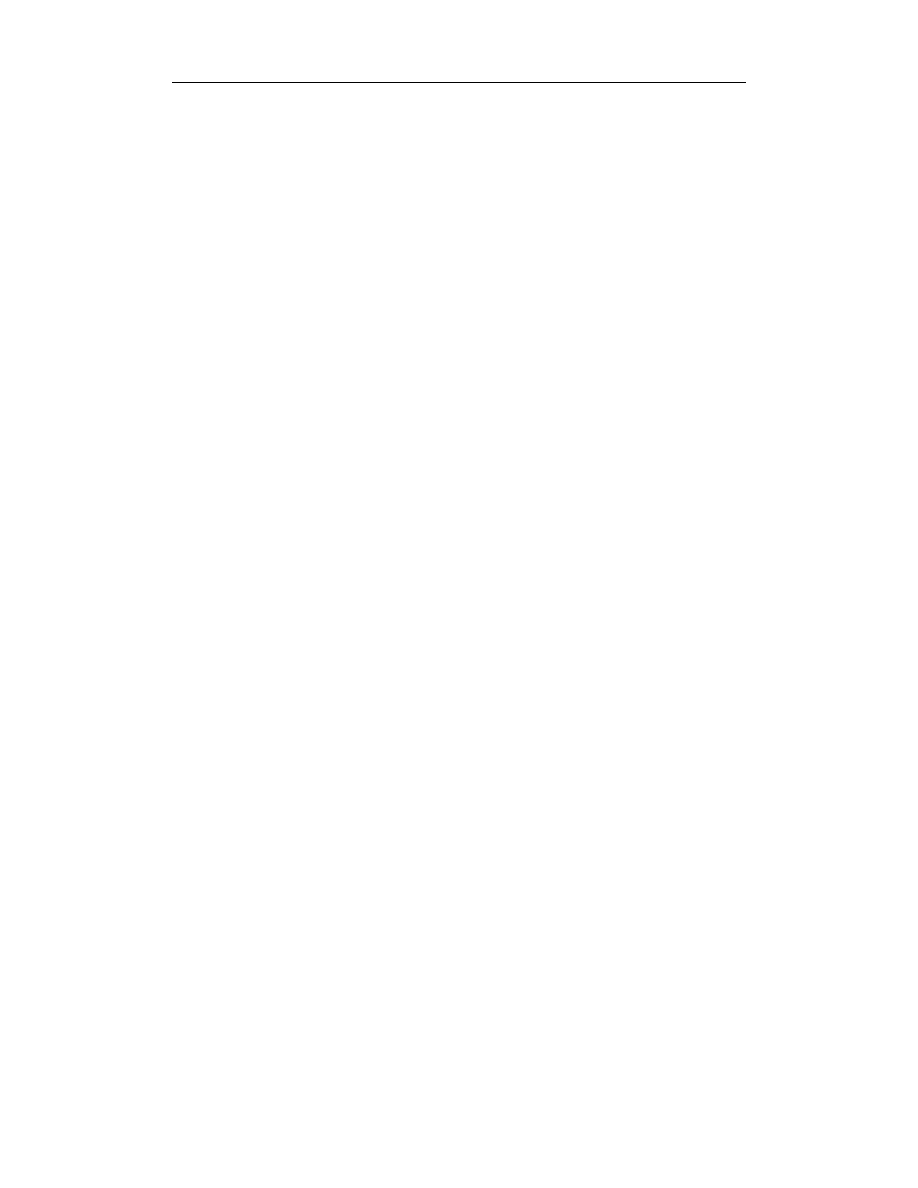
202
MS Project 2003. Zarządzanie projektami
Tworzenie i modyfikacja kalendarza
Oprócz podanych w poprzednim podrozdziale kalendarzy można tworzyć własne. Roz-
wiązanie to będzie często stosowane, jeżeli wspomniane godziny pracy nie pasują do
godzin pracy naszej firmy.
Nowy kalendarz może być tworzony od podstaw lub jako skopiowana wersja już ist-
niejącego kalendarza. Tworzenie kalendarza na podstawie już istniejącego będzie szcze-
gólnie przydatne, jeżeli jeden z już dostępnych kalendarzy jest dość podobny do ka-
lendarza, który ma zostać utworzony. Kopiując już istniejący kalendarz i modyfikując
kopię możemy zaoszczędzić dużo pracy i wysiłku. Jeżeli tworzony kalendarz nie będzie
miał zbyt wiele wspólnego z już istniejącymi kalendarzami, należy zbudować kalen-
darz od podstaw.
Tworzenie nowego kalendarza jest możliwe po wybraniu z menu Narzędzia polecenia
Zmień czas pracy…. W oknie dialogowym Zmienianie czasu pracy dostępny jest przy-
cisk Nowy…, który pozwala utworzyć nowy kalendarz. Po wybraniu tego przycisku
należy nadać nazwę nowemu kalendarzowi i zdecydować, czy ma być on tworzony
jako kopia już istniejącego, czy jako zupełnie nowy kalendarz. Kolejnym krokiem jest
określenie godzin i dni, w których może trwać praca nad projektem. Potwierdzenie
ustawień odbywa się poprzez wybranie przycisku OK.
W dowolnej chwili jest możliwe zmodyfikowanie już istniejącego kalendarza. Możliwe
jest to również po wybraniu z menu Narzędzia polecenia Zmień czas pracy…. W oknie
dialogowym Zmienianie czasu pracy konieczne jest wskazanie kalendarza, który ma
być modyfikowany. Odbywa się to poprzez wybór z listy rozwijanej w polu Dla:
nazwy kalendarza.
Podczas tworzenia lub modyfikacji kalendarza jest możliwe wskazywanie pojedyn-
czych dni, które mają być wolne od pracy (np. Nowy Rok), zmienianie godzin pracy
dla wybranych dni (np. 24 grudnia pracujemy tylko do 14:00). Możliwe jest także zde-
finiowanie specyficznych godzin pracy dla wybranych dni tygodnia (np. wszystkich
piątków w całym projekcie) lub ustalenie określonych dni tygodnia jako wolnych
(np. wszystkie soboty i niedziele to dni wolne).
Jeżeli w oknie dialogowym Zmienianie czasu pracy zaznaczymy konkretną datę poprzez
jej kliknięcie, to zmiana będzie dotyczyła tylko tej daty — np. 24 grudnia 2003 (zob.
rysunek 6.4). Dodatkowo w sekcji Ustaw wybrane daty na: możemy wybrać jedno
z poleceń:
Użyj domyślnych — w tym przypadku zasób będzie pracował (lub projekt
będzie wykonywany) w tych godzinach, jakie zostały zdefiniowane jako
robocze dla całego projektu;
Czas wolny — w tym przypadku dzień ten będzie wolny od pracy;
Niestandardowy czas pracy — w tym przypadku w polach Od: i Do:
możliwe jest wprowadzenie niestandardowych godzin pracy (w przypadku
przedstawionym na rysunku 6.4 — od 8:00 do 14:00).
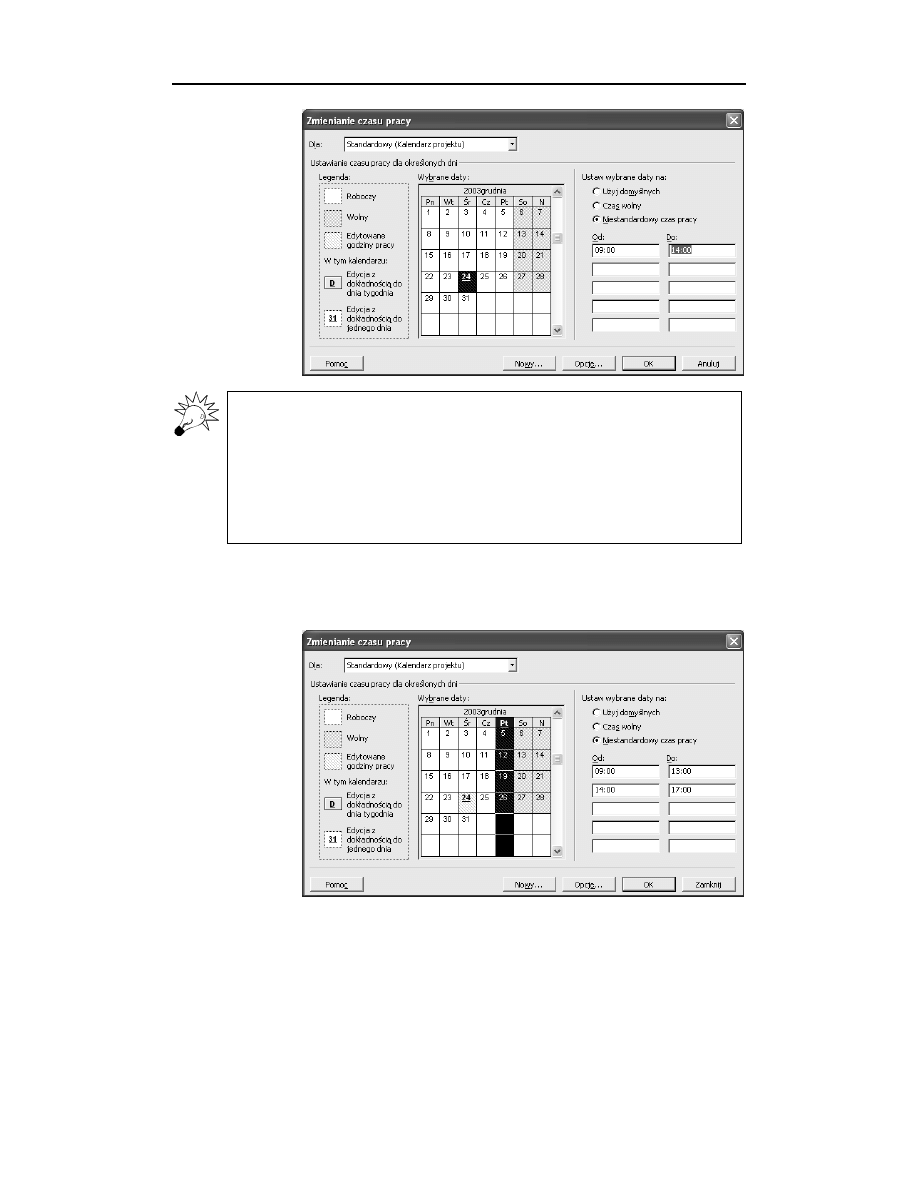
Rozdział 6.
♦ Ustalanie czasu pracy i dni wolnych — kalendarze
203
Rysunek 6.4.
Zmienianie
czasu pracy
dla pojedynczych dni
Aby łatwiej zidentyfikować dni, w których godziny pracy są niestandardowe, każdy
dzień, w którym godziny pracy są inne niż standardowe, jest zaznaczony podkre-
śleniem.
Zaznaczając dni, w których chcesz zmodyfikować godziny pracy, możesz użyć przy-
cisku
Ctrl
. Jeżeli go wciśniesz i nie zwalniając go będziesz klikał kolejne daty, to one
wszystkie zostaną zaznaczone. Po zwolnieniu przycisku
Ctrl
i zmodyfikowaniu godzin
pracy wszystkie zmiany, które zostały dokonane, będą uwzględnione we wszystkich
zaznaczonych zadaniach.
Aby dokonać modyfikacji godzin pracy nie dla wybranych pojedynczych dni, ale dla
wskazanych dni tygodnia (np. wszystkich piątków w projekcie), musisz zaznaczyć
tytuły kolumn symbolizujących dni tygodnia (zob. rysunek 6.5).
Rysunek 6.5.
Zmienianie
czasu pracy
dla wybranych
dni tygodnia
W naszym przypadku wszystkie piątki w projekcie będą miały niestandardowy czas
pracy (będzie się ona kończyła się o 17:00 zamiast o 18:00).
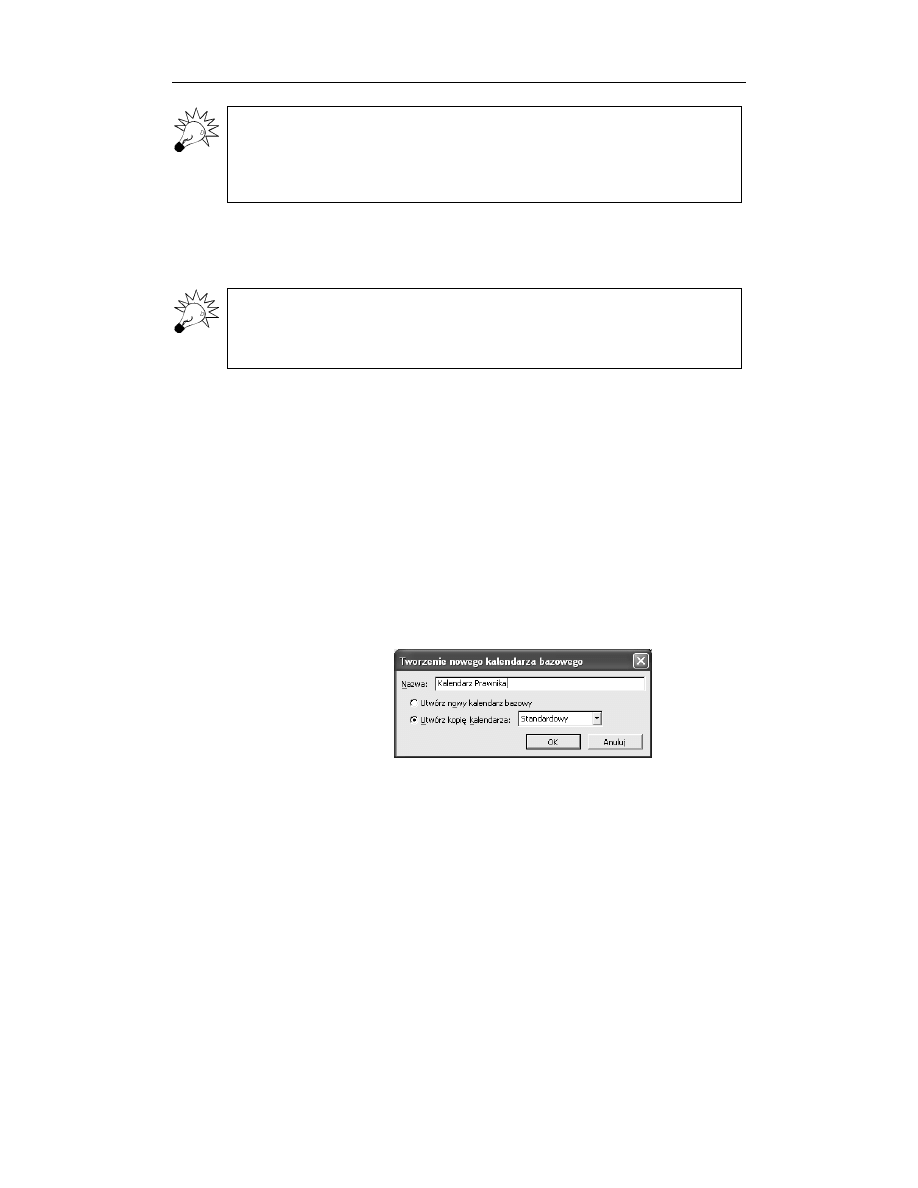
204
MS Project 2003. Zarządzanie projektami
Jeżeli jakiś konkretny dzień roku zostanie uznany za dzień o niestandardowych go-
dzinach pracy (np. w poniedziałek, 1 grudnia 2003 będziemy pracować do godziny
15:00) i następnie wprowadzimy informację, że we wszystkie poniedziałki pracujemy
do godziny 20:00, to MS Project uzna indywidualne ustawienia dla danego dnia za
ważniejsze i w dniu 1 grudnia 2003 praca zakończy się o 15:00.
Ćwiczenie 6.1.
Utwórz nowy kalendarz dla zasobu Prawnik.
Jeżeli nie ukończyłeś prawidłowo poprzedniego ćwiczenia, to do wykonania niniejszego
potrzebny będzie plik 5_11.mpp, który wraz z innymi materiałami dotyczącymi książki
udostępniony jest pod adresem: ftp://ftp.helion.pl/przyklady/msp23e.zip. Otwórz
ten plik i wykonaj poniższe ćwiczenie.
Prawnik, który będzie uczestniczył w naszym projekcie, nie jest pracownikiem etato-
wym firmy. Wykonuje dla nas prace tylko w dniach od poniedziałku do środy, w go-
dzinach od 9:00 do 15:00. Należy utworzyć dla niego nowy kalendarz na podstawie
kalendarza standardowego.
Aby utworzyć nowy kalendarz dla zasobu Prawnik, należy:
1.
Z menu Okno wybrać polecenie Usuń podział.
2.
Z menu Narzędzia wybrać Zmień czas pracy….
3.
W oknie dialogowym Zmienianie czasu pracy wybrać przycisk Nowy….
4.
W oknie dialogowym Tworzenie nowego kalendarza bazowego w polu Nazwa:
wpisać
Kalendarz Prawnika
i zaznaczyć opcję Utwórz kopię kalendarza:
Standardowy (zob. rysunek 6.6).
Rysunek 6.6.
Kopiowanie
kalendarza
standardowego
5.
Potwierdzić ustawienia przyciskiem OK.
6.
Wcisnąć lewy przycisk myszy na tytule kolumny Pn i nie zwalniając go
przeciągnąć do tytułu Śr.
7.
Zwolnić lewy przycisk myszy.
8.
W polu Ustaw wybrane daty na: zaznaczyć opcję Niestandardowy czas pracy.
9.
W pierwszy wierszu, w kolumnie Od: pozostawić 9:00, w kolumnie
Do wpisać
15:00
.
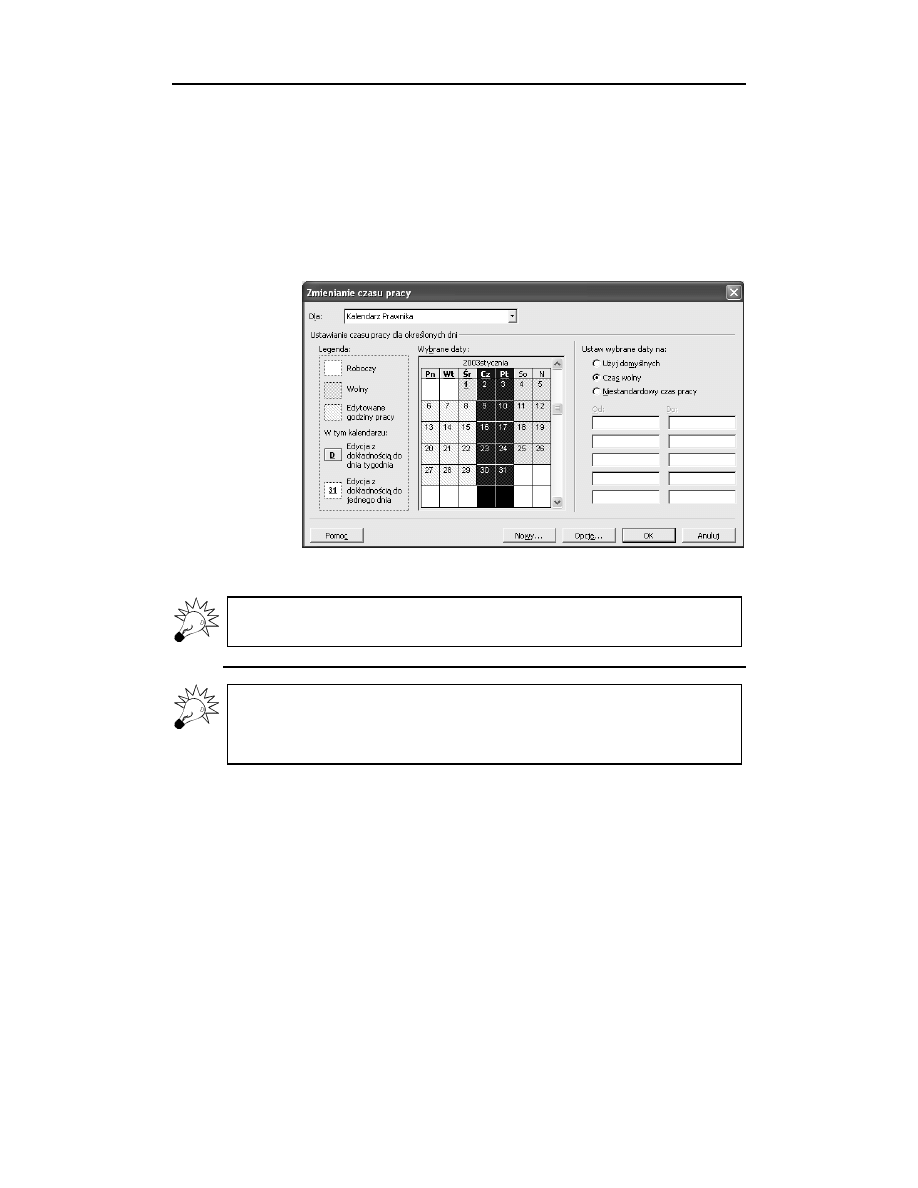
Rozdział 6.
♦ Ustalanie czasu pracy i dni wolnych — kalendarze
205
10.
Skasować wpisy w kolejnym wierszu (zarówno w kolumnie Od:, jak i Do:)
za pomocą przycisków Delete bądź Backspace.
11.
Wcisnąć lewy przycisk myszy na tytule kolumny Cz i nie puszczając go
przeciągnąć do tytułu Pt.
12.
Zwolnić lewy przycisk myszy.
13.
W polu Ustaw wybrane daty na: zaznaczyć opcję Czas wolny.
14.
Porównać wynik ćwiczenia z tym, co przedstawia rysunek 6.7.
Rysunek 6.7.
Kalendarz Prawnika
15.
Potwierdź ustawienia przyciskiem OK.
Plik 6_1.mpp, zawierający wynik tego ćwiczenia,
jest udostępniony wraz z innymi ma-
teriałami dotyczącymi książki pod adresem: ftp://ftp.helion.pl/przyklady/msp23e.zip.
Jeżeli dany kalendarz ma być później przypisany tylko do jednego zasobu, zamiast
tworzenia nowego kalendarza właściwsze może okazać się modyfikowanie kalenda-
rza tylko i wyłącznie danego zasobu. Jeżeli jednak te zmiany będziemy chcieli przy-
pisać do kilku zadań lub zasobów, lepiej jest utworzyć osobny kalendarz.
W oknie dialogowym Zmienianie czasu pracy możesz zbudować kalendarz projektu,
zasobu bądź zadania. W momencie tworzenia kalendarza jest bez znaczenia, jaki to
ma być jego typ. Kalendarz staje się bowiem kalendarzem projektu dopiero po
przypisaniu go do projektu, kalendarzem zadania po przypisaniu go do zadania, a zaso-
bu — po przypisaniu go do zasobu. Oznacza to, że zbudowany w ćwiczeniu 6.1 Kalen-
darz prawnika nie jest ani kalendarzem projektu, ani zasobu, ani zadania, gdyż jesz-
cze nie został do niczego przypisany.
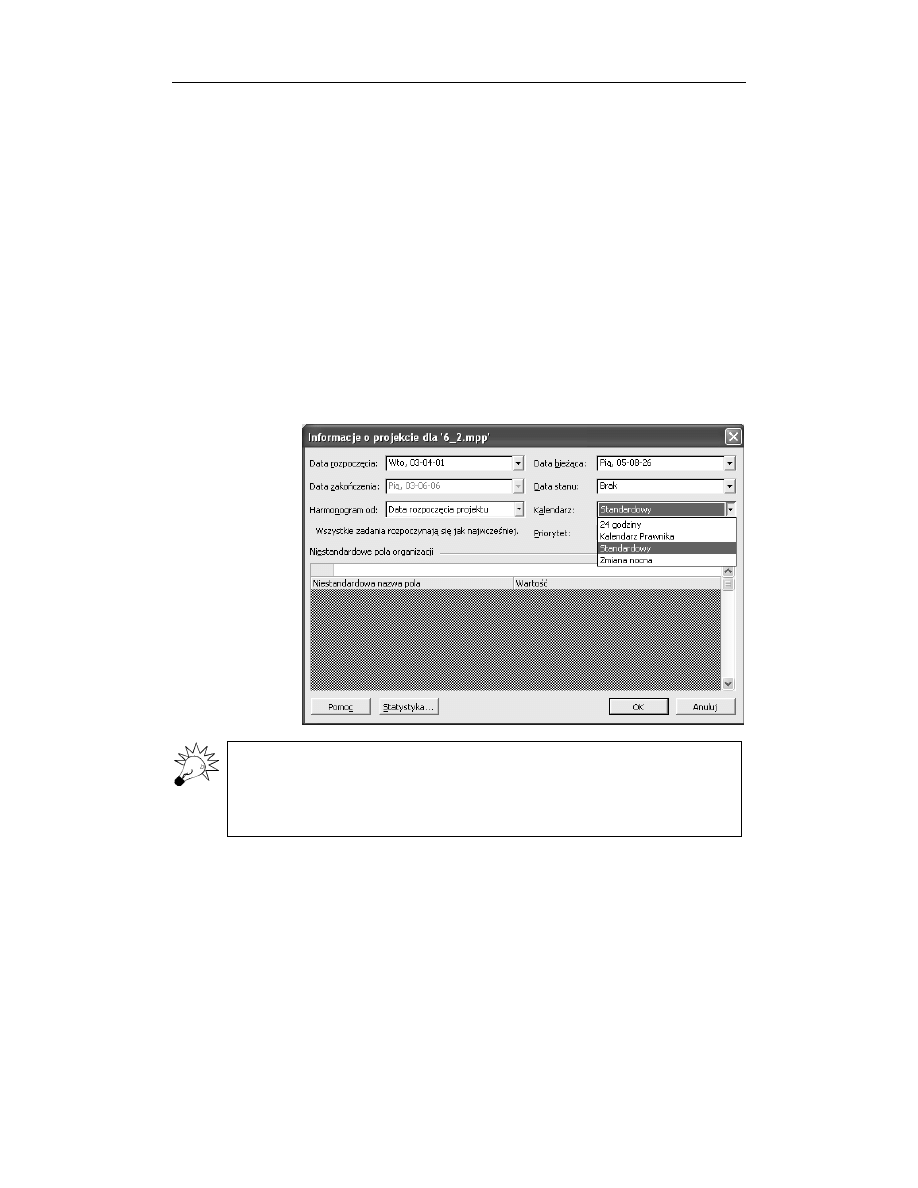
206
MS Project 2003. Zarządzanie projektami
Kalendarz projektu
Kalendarz projektu zawiera ogólne informacje o tym, kiedy (w jakich dniach i godzi-
nach) projekt może być wykonywany. Każdy projekt musi mieć przypisany kalendarz.
Na samym początku pracy z MS Project dostępne są trzy opisane wcześniej kalenda-
rze: Standardowy, 24 godziny i Zmiana nocna. Można jeden z nich przypisać do pro-
jektu wybierając przycisk Zadania w Przewodniku po programie Project i kliknięciu
polecenia Definiowanie ogólnych godzin pracy. W kolejnych krokach kreatora defi-
niuje się ogólne godziny pracy. Ten sposób tworzenia kalendarza projektu został opi-
sany w rozdziale 2. Początek tworzenia projektu.
W celu przypisania kalendarza do projektu możemy także posłużyć się oknem dialo-
gowym Informacje o projekcie. Aby pokazać okno dialogowe Informacje o projekcie,
należy z menu Projekt wybrać polecenie Informacje o projekcie. Następnie w pozycji
Kalendarz można wybrać z listy rozwijanej jeden z dostępnych kalendarzy (zob. ry-
sunek 6.8).
Rysunek 6.8.
Przypisywanie
kalendarza
do projektu
W każdym projekcie może istnieć kilka kalendarzy, jednak dany kalendarz staje się
kalendarzem projektu dopiero po przypisaniu go do danego projektu w oknie dia-
logowym Informacje o projekcie bądź po wybraniu polecenia Definiowanie ogólnych
godzin pracy z menu, dostępnego po wciśnięciu przycisku Zadania na pasku Prze-
wodnik po programie MS Project.
Po modyfikacji kalendarza projektu MS Project sam dokona takich zmian w harmo-
nogramie, aby zadania były wykonywane według tego kalendarza.
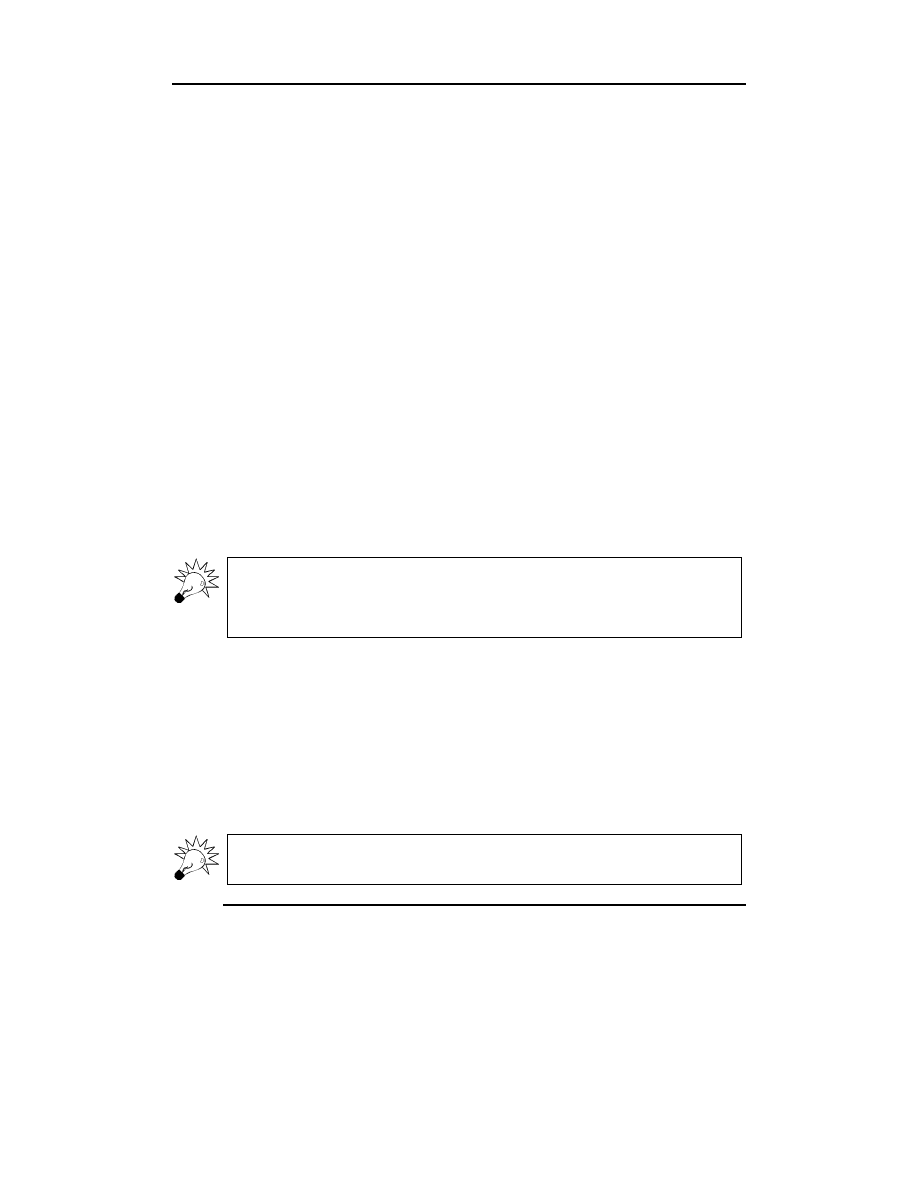
Rozdział 6.
♦ Ustalanie czasu pracy i dni wolnych — kalendarze
207
Kalendarz zasobu
Kalendarz zasobu określa, kiedy (w jakich dniach i godzinach) dany zasób może pra-
cować. Każdy zasób typu Praca musi mieć przypisany kalendarz. Domyślnie do zasobu
przypisany jest taki sam kalendarz jak do projektu. Kalendarz zasobu można jednak
dowolnie modyfikować. Kalendarz zasobu ma zawsze pierwszeństwo przed kalenda-
rzem projektu.
Wygodnym sposobem na przypisanie kalendarza do zasobu jest przejście do widoku
Arkusz zasobów i wybranie z listy rozwijanej w kolumnie Kalendarz bazowy kalendarza
właściwego dla danego zasobu.
Z jednego kalendarza może korzystać kilka zasobów. Jeżeli dokonamy modyfikacji
danego kalendarza (po wybraniu z menu Narzędzia polecenia Zmień czas pracy…
i wskazaniu kalendarza, który chcemy zmienić w pozycji Dla:), to zmiany te będą
skutkowały dla wszystkich zasobów, które będą korzystały z tego kalendarza. Możemy
także wprowadzić zmiany czasu pracy tylko i wyłącznie dla jednego zasobu, mimo
że używa on kalendarza, z którego korzystają inne zasoby. Aby tak się stało, należy
w poleceniu Zmień czas pracy… z menu Narzędzia wskazać w polu Dla nazwę inte-
resującego nas zasobu.
Ćwiczenie 6.2.
Przypisz do zasobu Prawnik kalendarz Kalendarz Prawnika.
Jeżeli nie ukończyłeś prawidłowo poprzedniego ćwiczenia, to do wykonania niniejszego
potrzebny będzie plik 6_1.mpp, który wraz z innymi materiałami dotyczącymi książki
udostępniony jest pod adresem: ftp://ftp.helion.pl/przyklady/msp23e.zip. Otwórz
ten plik i wykonaj poniższe ćwiczenie.
W poprzednim ćwiczeniu został utworzony nowy kalendarz. Według tego kalendarza
ma pracować zasób o nazwie Prawnik.
Aby przypisać do zasobu Prawnik kalendarz Kalendarz Prawnika, należy:
1.
Z menu Widok wybrać polecenie Arkusz zasobów.
2.
Odnaleźć na liście zasobów zasób Prawnik.
3.
W kolumnie Kalendarz bazowy, w wierszu z zasobem Prawnik wybrać z listy
rozwijanej Kalendarz Prawnika.
Plik 6_2.mpp, zawierający wynik tego ćwiczenia,
jest udostępniony wraz z innymi ma-
teriałami dotyczącymi książki pod adresem: ftp://ftp.helion.pl/przyklady/msp23e.zip.
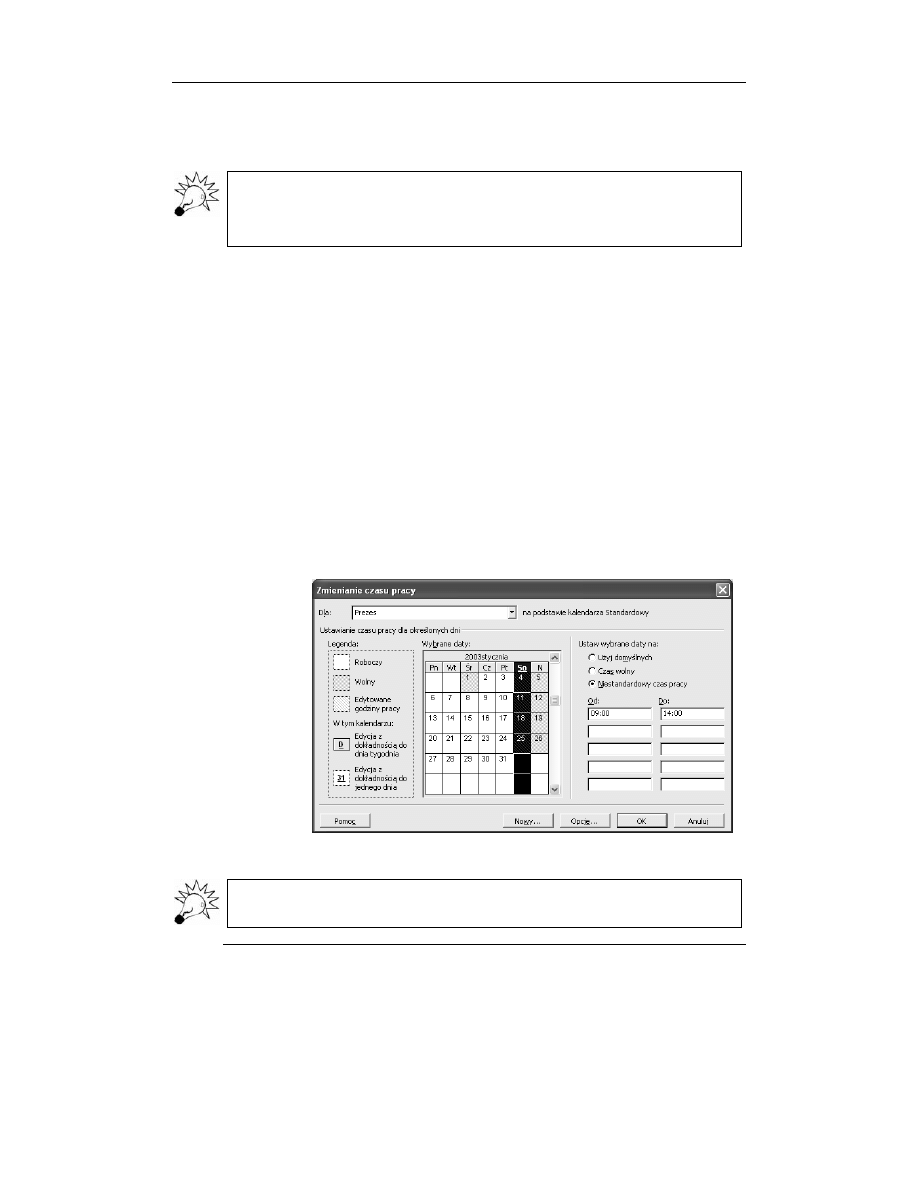
208
MS Project 2003. Zarządzanie projektami
Ćwiczenie 6.3.
Zmodyfikuj kalendarz dla zasobu Prezes.
Jeżeli nie ukończyłeś prawidłowo poprzedniego ćwiczenia, to do wykonania niniejszego
potrzebny będzie plik 6_2.mpp, który wraz z innymi materiałami dotyczącymi książki
udostępniony jest pod adresem: ftp://ftp.helion.pl/przyklady/msp23e.zip. Otwórz
ten plik i wykonaj poniższe ćwiczenie.
Zasób Prezes pracuje w godzinach przewidzianych w kalendarzu standardowym.
Dodatkowo pracuje on także we wszystkie soboty w roku, w godzinach od 9:00 do
14:00. Należy zmodyfikować dla Prezesa kalendarz, nie zmieniając kalendarza standar-
dowego dla innych zasobów.
Aby zmodyfikować kalendarz dla zasobu Prezes, należy.
1.
Z menu Narzędzia wybrać polecenie Zmień czas pracy….
2.
W oknie dialogowym Zmienianie czasu pracy, w polu Dla wybrać Prezes.
3.
Kliknąć nagłówek So.
4.
W sekcji Ustaw wybrane daty na zaznaczyć opcję Niestandardowy czas pracy.
5.
W pierwszym wierszu, w kolumnie Do: należy skasować wpis 13:00
i wprowadzić
14:00
.
6.
W kolejnym wierszy wykasować wpisy w kolumnach Od: i Do:.
7.
Porównać wynik z tym, co przedstawia rysunek 6.9.
Rysunek 6.9.
Przypisywanie
kalendarza
do projektu
8.
Potwierdzić ustawienia przyciskiem OK.
Plik 6_3.mpp, zawierający wynik tego ćwiczenia,
jest udostępniony wraz z innymi ma-
teriałami dotyczącymi książki pod adresem: ftp://ftp.helion.pl/przyklady/msp23e.zip.
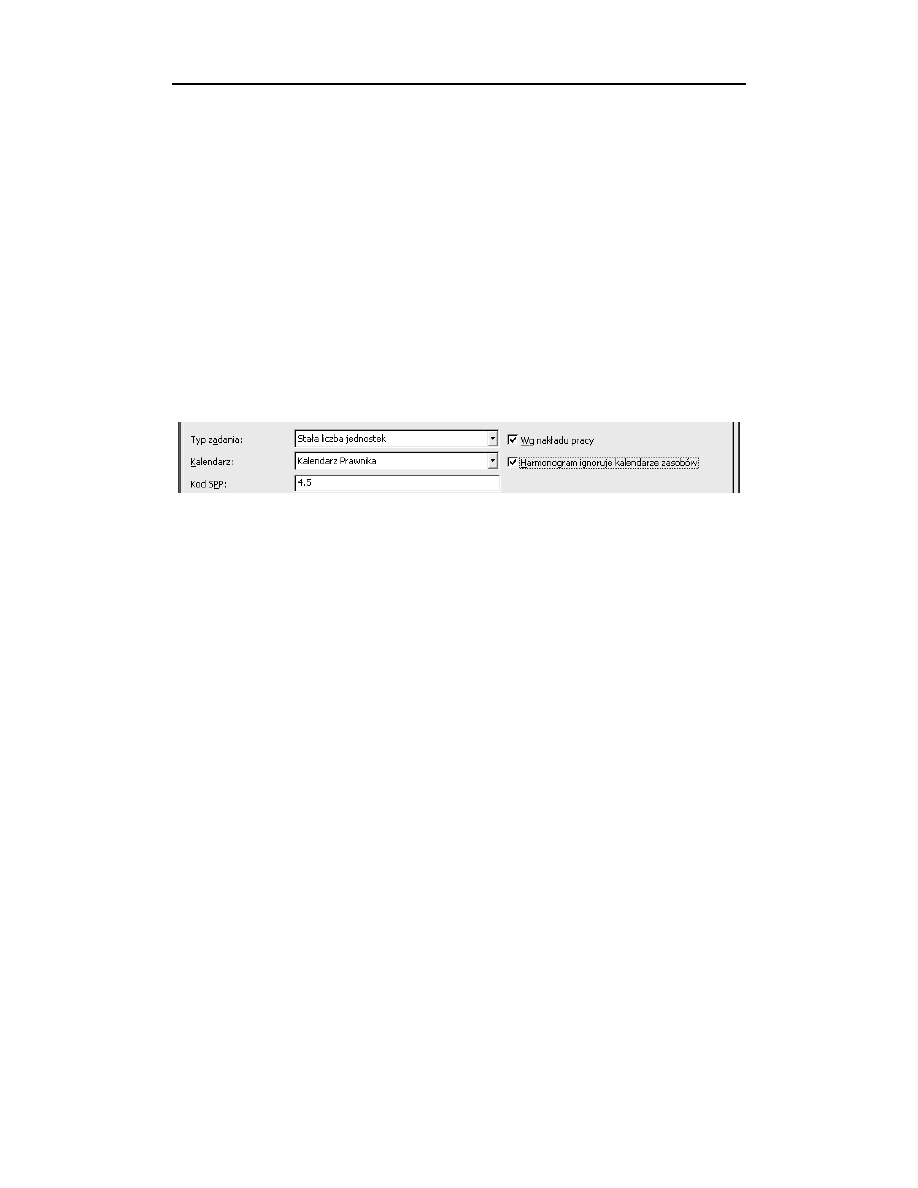
Rozdział 6.
♦ Ustalanie czasu pracy i dni wolnych — kalendarze
209
Kalendarz zadania
Kalendarz zadania określa, kiedy dane zadanie może być wykonywane. Domyślnie, do
żadnego zadania nie jest bezpośrednio przypisany żaden kalendarz. Zadania wykonywane
są wtedy według kalendarza projektu. W tej sytuacji, jeżeli do zadania są przypisane
zasoby mające inny kalendarz niż kalendarz projektu, to zadanie jest wykonywane
według kalendarza zasobu. Dopiero po przydzieleniu kalendarza wprost do zadania
dany kalendarz staje się kalendarzem zadania. Wtedy zadanie jest realizowane w go-
dzinach, które są uznane za robocze, zarówno w kalendarzu zasobu, jak i zadania. Moż-
na także ustalić, że kalendarz zasobu jest ignorowany, a pierwszeństwo ma kalendarz
zadania.
Aby przypisać do zadania konkretny kalendarz, należy kliknąć dwukrotnie nazwę
zadania, do którego chcemy przypisać kalendarz, i przejść do zakładki Zaawansowane,
gdzie w polu Kalendarz wybieramy odpowiednią nazwę kalendarza. Dodatkowo możemy
jeszcze zaznaczyć opcję Harmonogram ignoruje opcje zasobów (zob. rysunek 6.10).
Rysunek 6.10. Kalendarz zadania
Opcje kalendarza
Opcje kalendarza określają, w jaki sposób MS Project przelicza miesiące na tygodnie,
dni, godziny lub minuty. Aby zdefiniować opcje kalendarza, należy z menu Narzędzie
wybrać polecenie Opcje i przejść do zakładki Kalendarz. Opcje dostępne w zakładce
Kalendarz przedstawia rysunek 6.11.
Opcja Tydzień rozpoczyna się w: służy do definiowanie dnia tygodnia, który będzie
uznany za początkowy dzień tygodnia. Ustawienia wybrane w tym polu nie mają zna-
czenia dla samego przebiegu projektu, są jednak wykorzystywane podczas wyświetlania
list z kalendarzami. Domyślne ustawienia opcji Tydzień rozpoczyna się w: zależne są od
Ustawień regionalnych danego komputera.
Aby łatwiej uzmysłowić sobie znaczenie tej opcji, porównaj rysunki 6.12 i 6.13.
Zarówno rysunek 6.12, jak i 6.13 przedstawia kalendarz, który jest dostępny przy
definiowaniu daty ograniczenia. W sytuacji przedstawionej na rysunku 6.12 wybrana
była opcja Tydzień zaczyna się w: Poniedziałek, dlatego pierwsza kolumna w kalendarzu
zawiera poniedziałki. W sytuacji przedstawionej na rysunku 6.13 zaznaczona była
opcja Tydzień rozpoczyna się w: Wtorek, dlatego pierwsza kolumna w kalendarzu
zawiera wtorki.
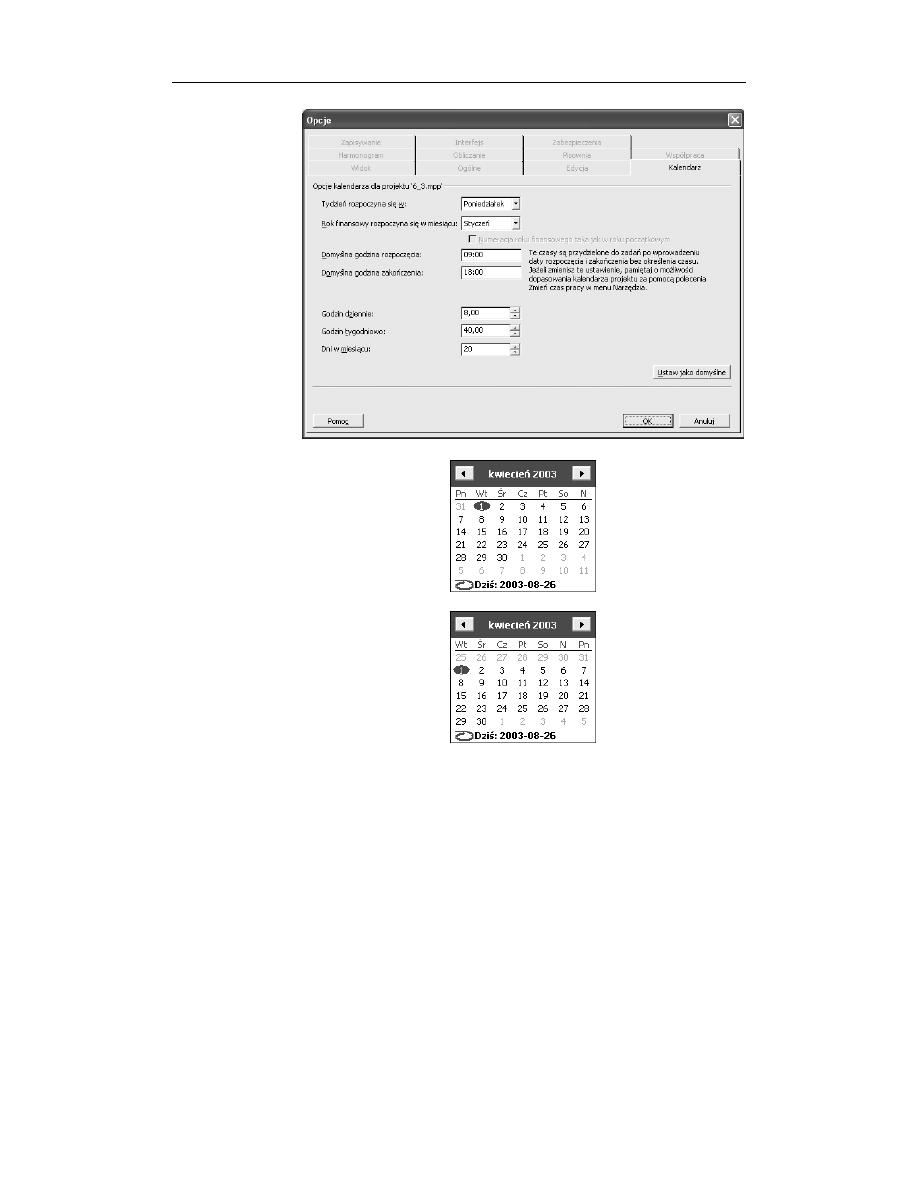
210
MS Project 2003. Zarządzanie projektami
Rysunek 6.11.
Opcje kalendarza
Rysunek 6.12.
Tydzień zaczyna się
w poniedziałek
Rysunek 6.13.
Tydzień zaczyna się
we wtorek
Opcja Tydzień zaczyna się w: odnosi się do wszystkich kalendarzy, które można wyświe-
tlać w oknie dialogowym Informacje o zadaniu, Informacje o zasobie i Informacje
o projekcie.
Opcja Rok finansowy rozpoczyna się w miesiącu: pozwala na określenie, kiedy rozpo-
czyna się rok rozliczeniowy. Znaczenie tej opcji prześledźmy na przykładzie rysun-
ków 6.14 i 6.15. Każdy z nich przedstawia skalę czasu, która jest dostępna np. w wi-
doku Wykres Gantta. Na rysunku 6.14 została zaznaczona opcja Rok finansowy zaczyna
się w miesiącu Styczeń. Dlatego na przełomie grudnia i stycznia zmienia się również
numeracja lat.
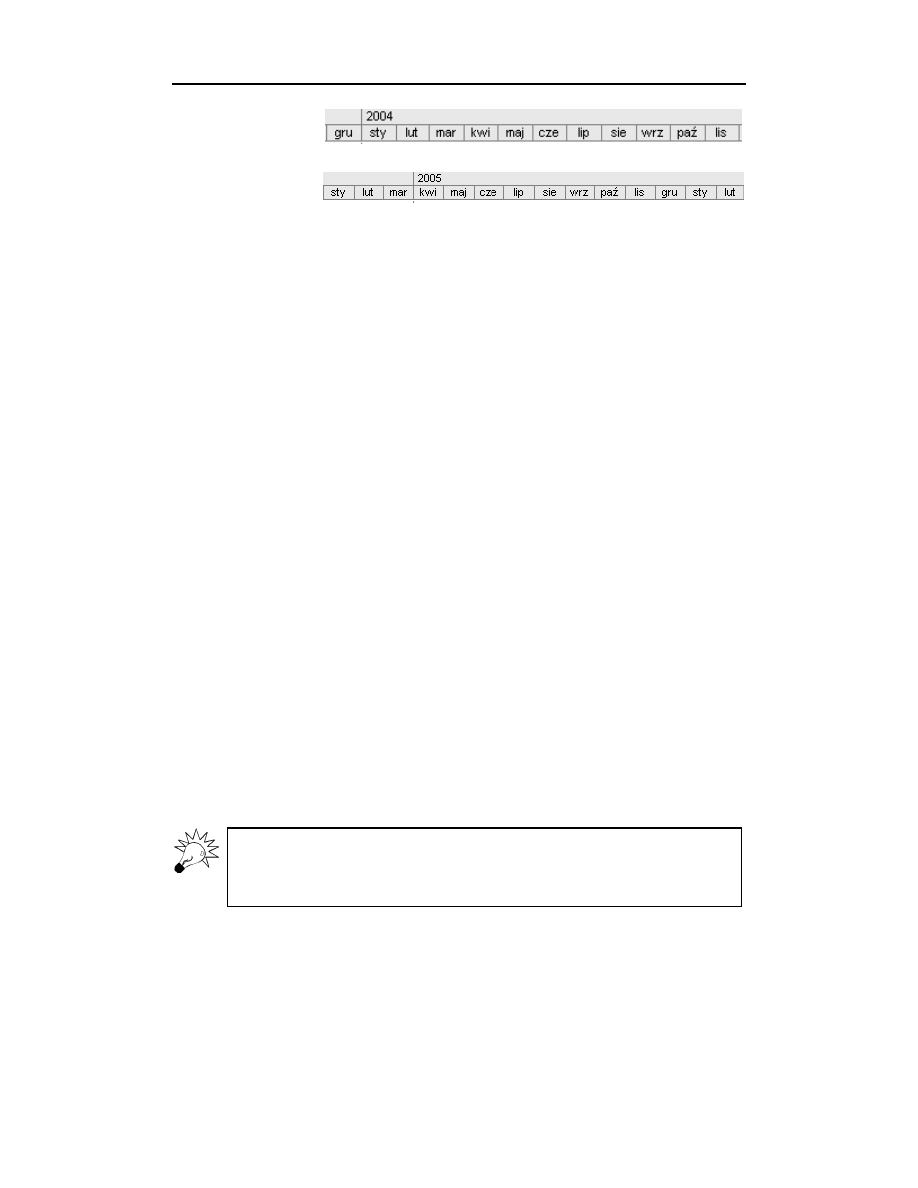
Rozdział 6.
♦ Ustalanie czasu pracy i dni wolnych — kalendarze
211
Rysunek 6.14.
Rok finansowy
rozpoczyna się w styczniu
Rysunek 6.15.
Rok finansowy
rozpoczyna się w kwietniu
Na rysunku 6.15 zaznaczona została opcja Rok finansowy zaczyna się w miesiącu
Kwiecień, dlatego na przełomie marca i kwietnia zmienia się numeracja lat (czyli rok
finansowy 2004 trwa do 31 marca 2005).
Opcja Domyślne godziny rozpoczęcia: opisuje, o której godzinie powinno rozpocząć się
zadanie zaplanowane na konkretny dzień. Jeżeli z zależności wynika, że zadanie ma
się rozpocząć o innej godzinie niż godzina podana w polu Domyślne godziny rozpoczę-
cia:, to zadanie rozpocznie się w godzinach wynikających z zależności. Jeżeli zatem
przy ustawieniach podanych na rysunku 6.11 wprowadzimy zadanie i nadamy mu ogra-
niczenie Musi rozpocząć się 1 kwietnia 2003, to zadanie to rozpocznie się w tym dniu
o godzinie 9:00. Jeżeli jednak takie ograniczenie nie zostanie nałożone, zadanie roz-
pocznie się o takiej godzinie, jaka wynika z terminu zakończenia zadań poprzedzających.
Opcja Domyślne godziny zakończenia: opisuje, o której godzinie powinno zakończyć się
zadanie zaplanowane na konkretny dzień. Jeżeli z zależności wynika, że zadanie ma
się zakończyć o innej godzinie niż godzina podana w polu Domyślne godziny zakończe-
nia:, to zadanie rozpocznie się w godzinach wynikających z planu. Jeżeli zatem przy
ustawieniach podanych na rysunku 6.11 wprowadzimy zadanie i nadamy mu ogra-
niczenie Musi zakończyć się 1 kwietnia 2003, zadanie to zakończy się w tym dniu o go-
dzinie 18:00. Jeżeli jednak takie ograniczenie nie zostanie nałożone, zadanie zakończy
się o takiej godzinie, jaka wynika z terminu zakończenia zadań poprzedzających i czasu
trwania tego zadania.
Parametr Godzin dziennie: informuje aplikację, w jaki sposób należy dokonywać prze-
liczeń z godzin na dni i odwrotnie. Jeżeli na przykład w polu Godzin dziennie: zostanie
wprowadzona wartość 8, to zadanie trwające 4 godziny i zadanie trwające 0,5 dnia
zajmie tyle samo czasu.
Parametr Godzin tygodniowo: informuje aplikację, w jaki sposób należy dokonywać
przeliczeń godzin na tygodnie i odwrotnie. Jeżeli na przykład w pozycji Godzin ty-
godniowo: wpiszemy 40 godzin, zadanie trwające 20 godzin i trwające 0,5 tygodnia
zajmie tyle samo czasu. Ponadto jeżeli w polu Godzin dziennie: wpiszemy 8 godzin,
to zadanie trwające 2,5 dnia również będzie trwało 0,5 tygodnia (2,5 dnia to inaczej
20 godzin).
Zauważ, że zgodnie z podanym powyżej przykładem zadanie trwające 2 tygodnie
i zadanie trwające 14 dni nie zajmuje tyle samo czasu (2 tygodnie to inaczej
80 godzin, 14 dni to inaczej 112 godzin). W świetle tych ustawień 2 tygodnie to
inaczej 10 dni!
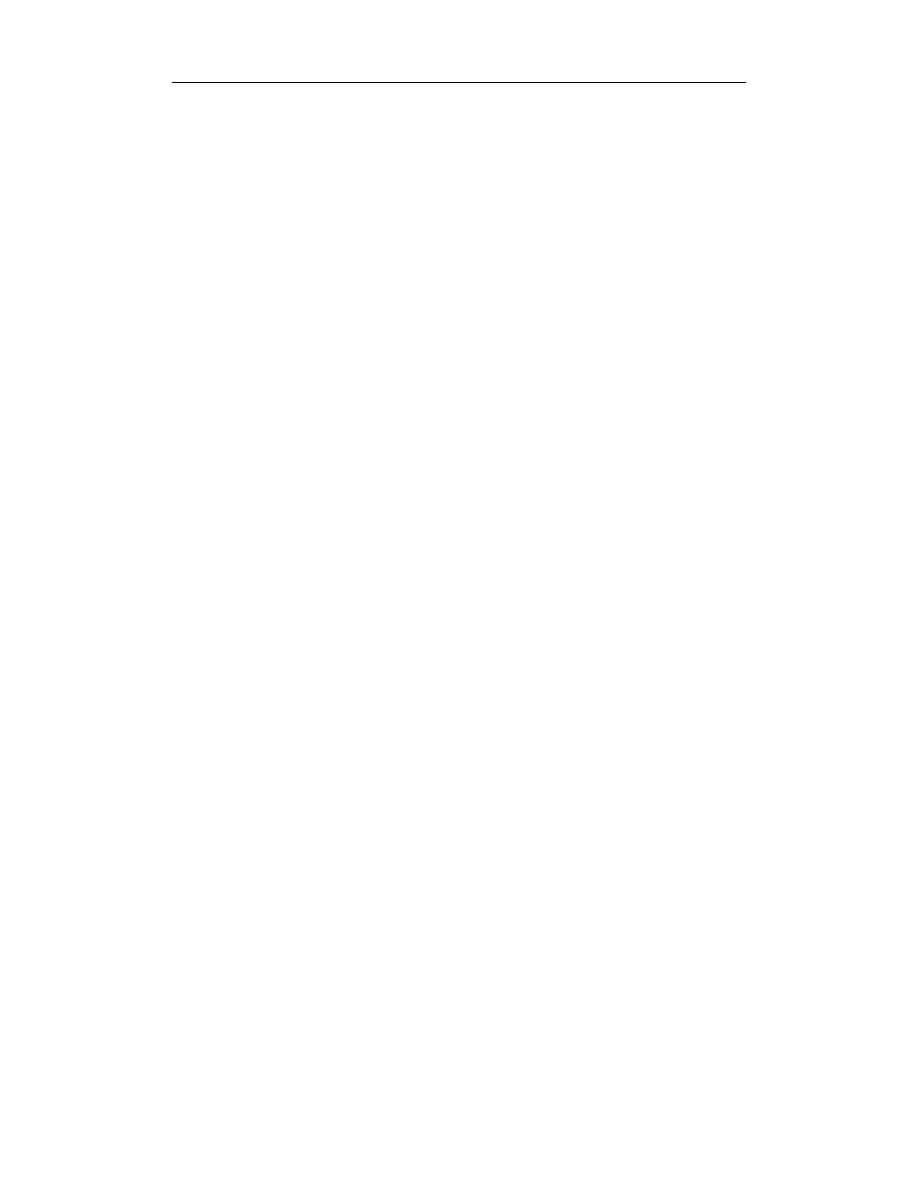
212
MS Project 2003. Zarządzanie projektami
Parametr Dni w miesiącu: informuje aplikację, w jaki sposób należy dokonywać przeli-
czeń miesięcy na dni i odwrotnie. Jeżeli na przykład w pozycji Dni w miesiącu wpisze-
my 20, to zadania trwające 10 dni i 0,5 miesiąca zajmą tyle samo czasu.
Dla przykładu, według ustawień z rysunku 6.11 zadanie trwające 240 godzin trwa
inaczej 30 dni (240 godzin/8 godzin dziennie) lub inaczej 6 tygodni (240 godzin/
40 godzin tygodniowo) albo jeszcze inaczej 1,5 miesiąca (30 dni/20 dni miesięcznie).
Zależność pomiędzy opcjami kalendarza
a godzinami pracy zawartymi
w kalendarzu
Kalendarze (projektu, zasobu, zadania) i opcje kalendarzy zawierają czasami sprzeczne
(lub błędne) na pozór dane. Nie należy jednak tych danych bezpośrednio łączyć i wprost
porównywać ze sobą. Warto zrozumieć, że zdefiniowane opcje kalendarza są bezpo-
średnio odpowiedzialne za sposób przeliczania dni na godziny lub miesiące i okre-
ślają, jak należy traktować wartość wpisaną w kolumnie Czas trwania, natomiast kalen-
darze określają konkretne godziny i dni, w których zadanie ma być wykonywane.
Jeżeli na przykład w kalendarzu zasobu ustawimy niestandardowe godziny pracy
i określimy, że zasób pracuje od godziny 8:00 do 14:00 bez przerwy (6 godzin), od
poniedziałku do piątku, a w opcjach kalendarza zdefiniujemy, że dzień trwa 8 godzin,
to po przydzieleniu temu zasobowi zadania o czasie trwania 1 dnia będzie ono wyko-
nywane przez 1 dzień i dwie godziny (musi przepracować 8 godzin, będzie pracować
pierwszego dnia od 8:00 do 14:00 — 6 godzin i następnego dnia od 8:00 do 10:00).
Podobnie, jeżeli zdefiniujemy dla danego zasobu niestandardowe godziny pracy, codzien-
nie od poniedziałku do piątku od 8:00 do 18:00, a w opcjach kalendarza zdefiniujemy,
że dzień trwa 8 godzin, to po przydzieleniu temu zasobowi zadania o czasie trwania
jednego dnia zadanie będzie wykonywane przez niecały jeden dzień (musi przepracować
8 godzin, rozpocznie pracę nad tym zadaniem o 8:00, a zakończy o 16:00. W ten spo-
sób zostanie mu jeszcze czas do godziny 18:00).
Wyszukiwarka
Podobne podstrony:
MS Project 2003 Zarzadzanie projektami Edycja limitowana msp23e
MS Project 2003 Zarzadzanie projektami Edycja limitowana
MS Project 2003 Zarzadzanie projektami Edycja limitowana 2
MS Project 2003 Zarzadzanie projektami Edycja limitowana msp23e
MS Project 2003 Zarzadzanie projektami Edycja limitowana msp23e
MS Project 2003 Zarzadzanie projektami Edycja limitowana msp23e
MS Project 2003 Zarzadzanie projektami mspr23(1)
MS Project 2003 Zarzadzanie projektami 2
MS Project 2003 Zarzadzanie projektami
MS Project 2003 Zarzadzanie projektami 2
MS Project 2003 Zarzadzanie projektami mspr23
MS Project 2003 Zarzadzanie projektami mspr23
MS Project 2002 Zarzadzanie projektami mspr22
MS Project 2002 Zarzadzanie projektami
MS Project 2002 Zarzadzanie projektami mspr22
MS Project 2002 Zarzadzanie projektami mspr22
MS Project 2002 Zarzadzanie projektami mspr22
MS Project 2002 Zarzadzanie projektami 2
więcej podobnych podstron